MSI 在上一代的 Z590 ACE 中有推出一款 Gold Edition,主要就是改用了鉑金色散熱器以加上了 24K 金箔綴飾,而在這一代 Z690 上面 MEG Z690 ACE ,MSI 則是直接添加了 24K 金箔元素,搭配整體黑色元素,看起來低調但帶有一點奢華感。
MSI MEG Z690 ACE,這一代仍保有 Thunderbolt 介面。定位上相較於 UNIFY 要高一點,僅次於 GODLIKE。

主要特色,19+1+2 相供電以及 105A 的 Smart Power Stage 設計、支援 DDR5 記憶體、有5個 M.2 插槽、雙 Thunderbolt 4 連接埠、24K 金箔綴飾。

外盒開蓋也有種奢華感。

配件相當多,有說明書、快速安裝手冊、標籤貼紙、MEG 系列貼紙、金色的龍紋銘板貼紙、隨身碟(驅動與軟體)、清潔刷、螺絲起子、拭鏡布、無線天線、M.2 螺絲、4條 SATA、RGB 燈效連接線,2條 DP 轉 Mini DP 連接線。

MSI MEG Z690 ACE 採用 E-ATX 尺寸設計,所以在挑選機殼要留意一下是否塞得下,整體板子為低調的黑色,一樣有著大面積的散熱片,散熱片上方有髮絲紋處理,另外看得到金色的部分則是使用了金箔 24K。


供電散熱區塊一樣延伸到後方 IO 與檔板一體,不同以往設計,Z690 ACE 上方採用鏤空的方式作為造型,並且加上金邊龍紋。

某個些角度金色看起來就很明顯。側邊的金條上面有 ACE 字樣。



散熱片從側邊可以看到有波浪紋以及鰭片加大散熱面積。

供電為直出 19+1+2 相,105A 智慧型功率模組和鈦金電感 (Titanium Choke ) III 的高品質組件。

供電元件與散熱片接觸的部分都貼有 7W/mK 導熱墊。

MEG 字樣也是 24K 金箔。

兩邊 MOS 散熱片內部也加上了熱導管強化散熱。

CPU 供電的部分移到了記憶體旁邊,需要2個8pin。

4條記憶體插槽最高可擴充128GB,超頻支援 6666+ MHz。

記憶體下方有一塊類似散熱片,不過這下方並沒有對應元件,單純就是裝飾性為主。另外供電右側有簡易的除錯燈,右側邊角也有 Debug 燈。

2個 USB 3.2 Gen 2x2、2組 USB 3.2 Gen 1。

6個 SATA。

主機板下半部幾乎是披滿了散熱片,覆蓋晶片組、5個 M.2 插槽。主板下方有快速開關、重置鍵。

在晶片組上方也是採用鏤空狀的造型設計,與供電上方的造型相呼應,另外內部當然少不了 ACE 代表的 "A" 字。

下方有 LED 以及 BIOS 切換開關、一整排的風扇接頭、燈效接頭等。

3個 PCIe x16 插槽,第一根為 PCIe 5.0 x16,第二根 PCIe 5.0 x8,第三根 PCIe 4.0 x4。第三根與 M.2_4 共用頻寬,當兩個都有裝置時,PCIe 速度為 x1,M.2 為 x2。

AUDIO BOOST 5 HD 音效技術,Realtek ALC4082 晶片 + ESS SABRE9018Q2C 複合 DAC / HPA 晶片,並搭配日系音效電容。

要裝 M.2 得先拆晶片組上面這塊飾板,因為下方有對應 M.2 散熱片的固定螺絲。

5個 M.2 插槽,底部以及散熱片內側皆有導熱墊。M2_1、M2_2、M2_4、M2_5 為 PCIe 4.0 x4,M2_3 為 PCIe 3.0 x4 規格。

後方 IO 埠,CLEAR CMOS 鍵、Flash BIOS 鍵、2個 2.5G 網路孔( Intel I225V 晶片)、7個 USB 3.2 Gen 2 10Gbps、1個 USB 3.2 Gen 2 10Gbps Type-C、2個 Thunderbolt 4 40Gbps Type-C、2個 Mini DP、2個天線接頭(Intel Wi-Fi 6E)、5個內鍍金音源輸出入、1個 S/PDIF 光纖輸出。

主板背面有強化兼散熱的金屬板。即便是背板也是講究質感,有格紋狀、髮絲紋處理、龍紋圖案以及 ACE 字樣。

同場加映搭配測試的 ADATA XPG LANCER RGB DDR5-6000 16GBx2 記憶體。

散熱片有髮絲處理與斜紋綴飾,與 Z690 ACE 搭應該還蠻配的。

頂部採用白色塑膠材質接合,主要是為了透出 RGB 燈效。

DDR5-6000MHz,CL40-40-40,電壓1.35V。


燈效預設為多彩漸變,也支援各主板軟體控制或同步。


BIOS 簡介
Z690 ACE BIOS 與 UNIFY 應該是一樣。下面是簡易模式畫面,可以快速調整一些選相,GAME BOOST、XMP、燈效開關等等,也可以查看系統硬體資訊。
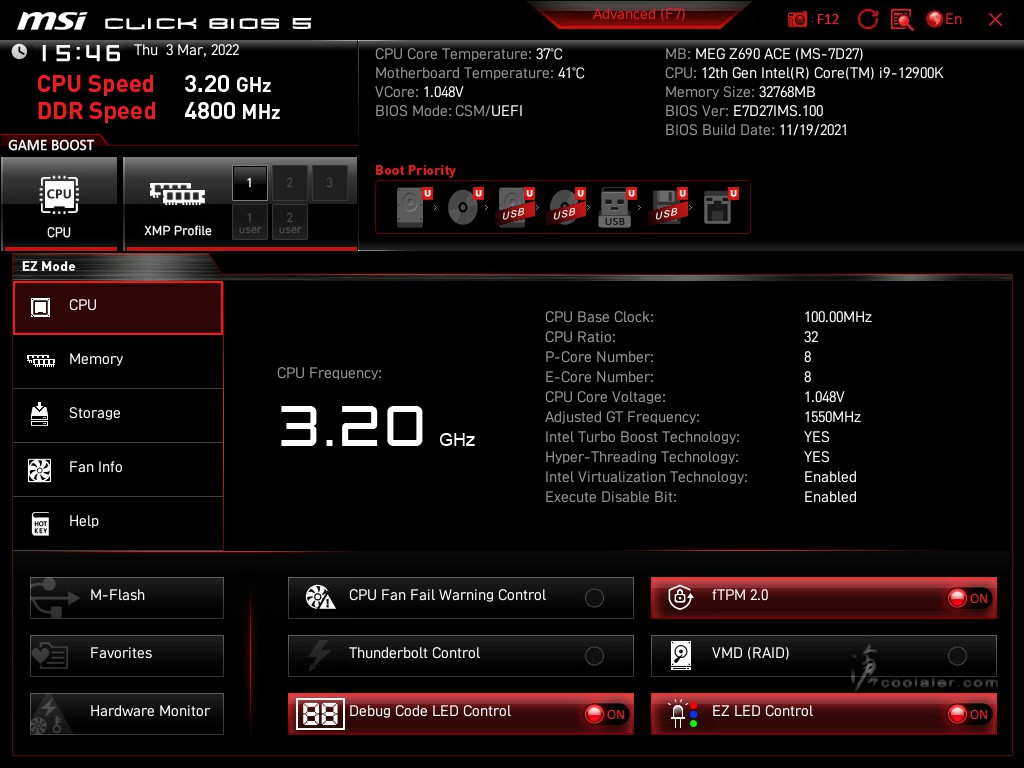
完整的超頻選項,P-Core 大核心與 E-Core 小核心可以個別調整,CPU Cooler Tuning 選擇散熱器就能解鎖更高效能,這也算是一種超頻,不過功耗溫度相對提升,所以如果你是原廠散熱器去選水冷那也並不會達到更好的效能就是。另外這張板子也是可以調整外頻。
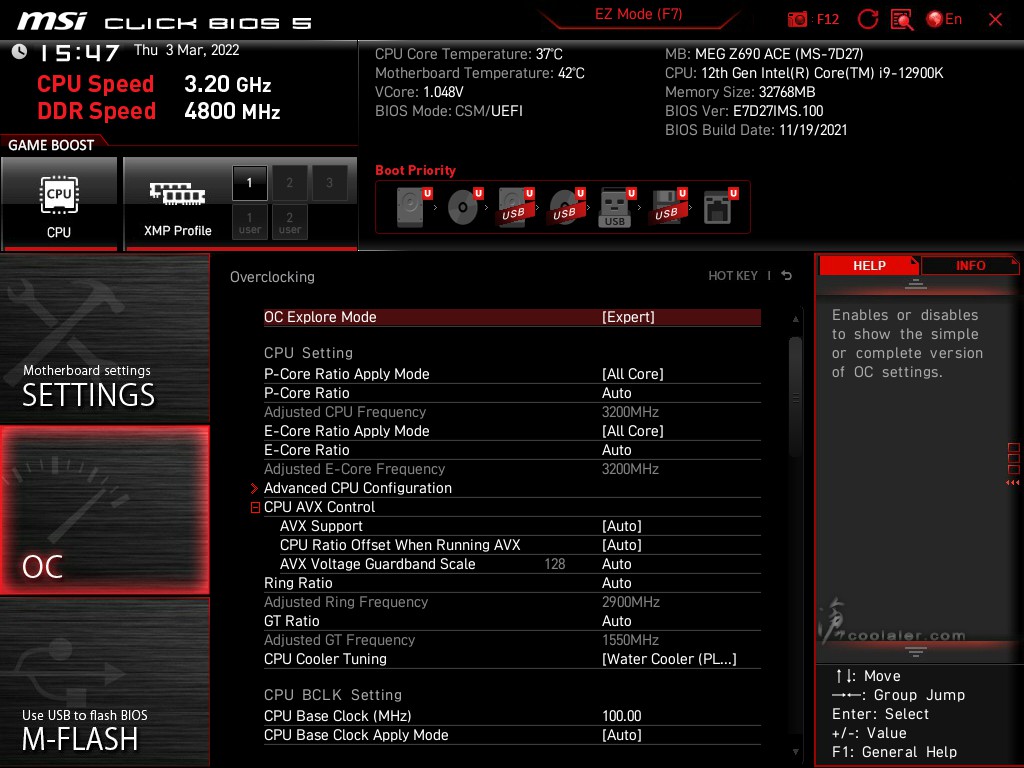
記憶體可調選項也是相當多,不懂的話就是 XMP 打開,其他 Auto 就是。
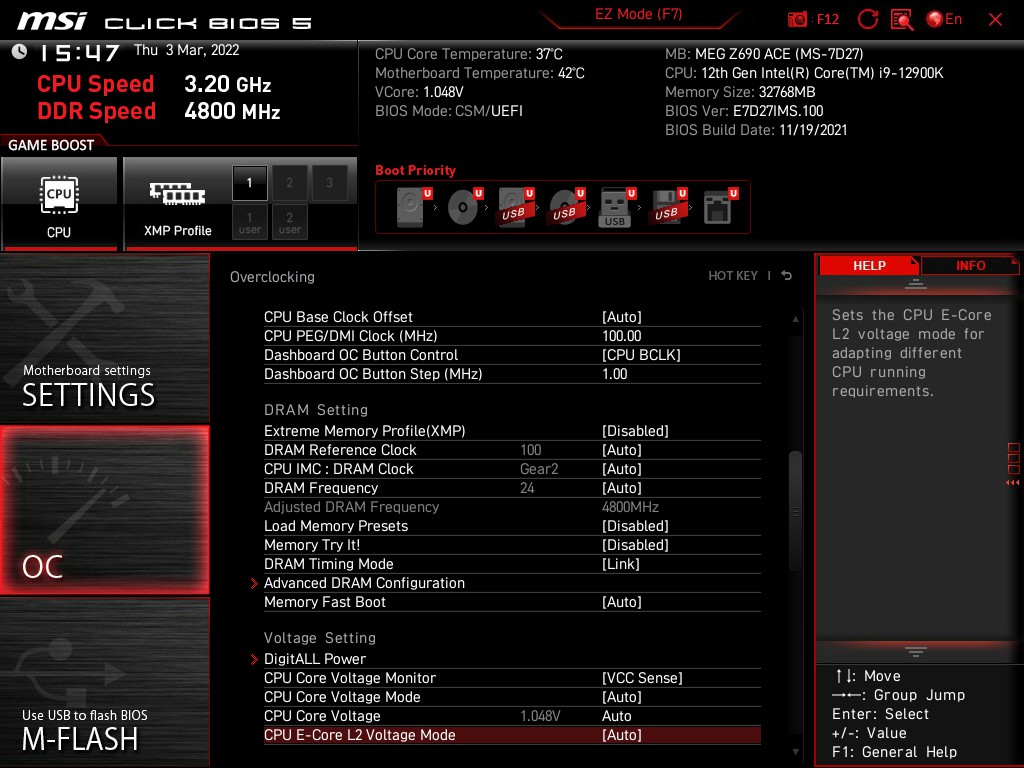
也有完整的電壓可調選項。
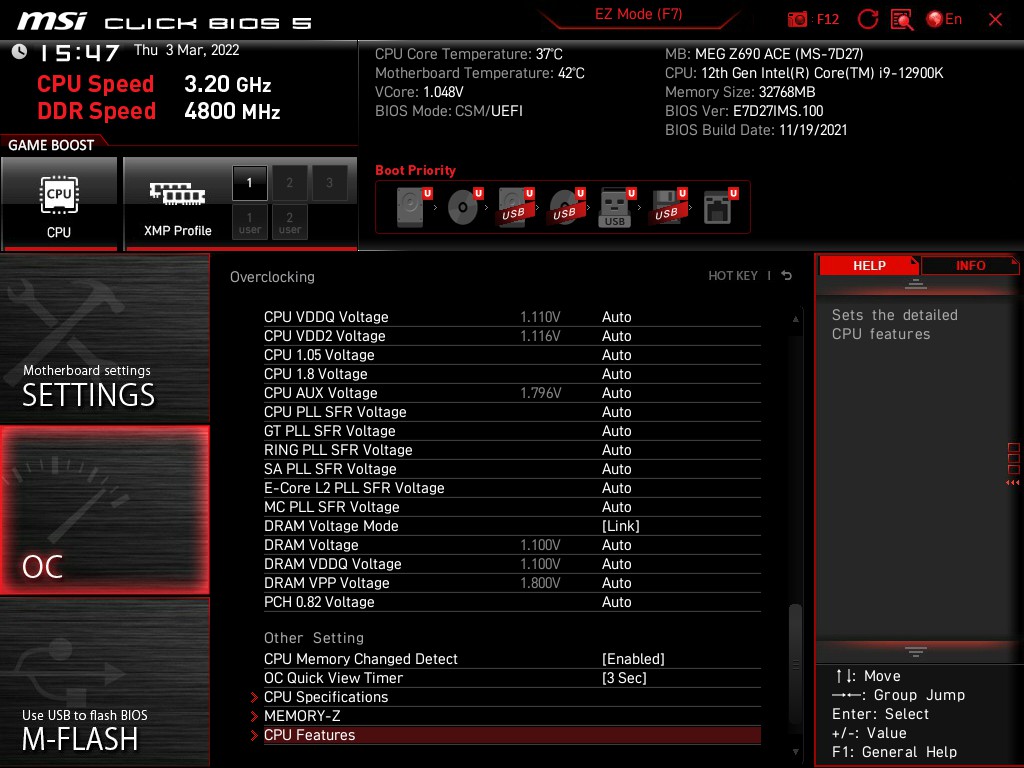
進階 CPU 選項。
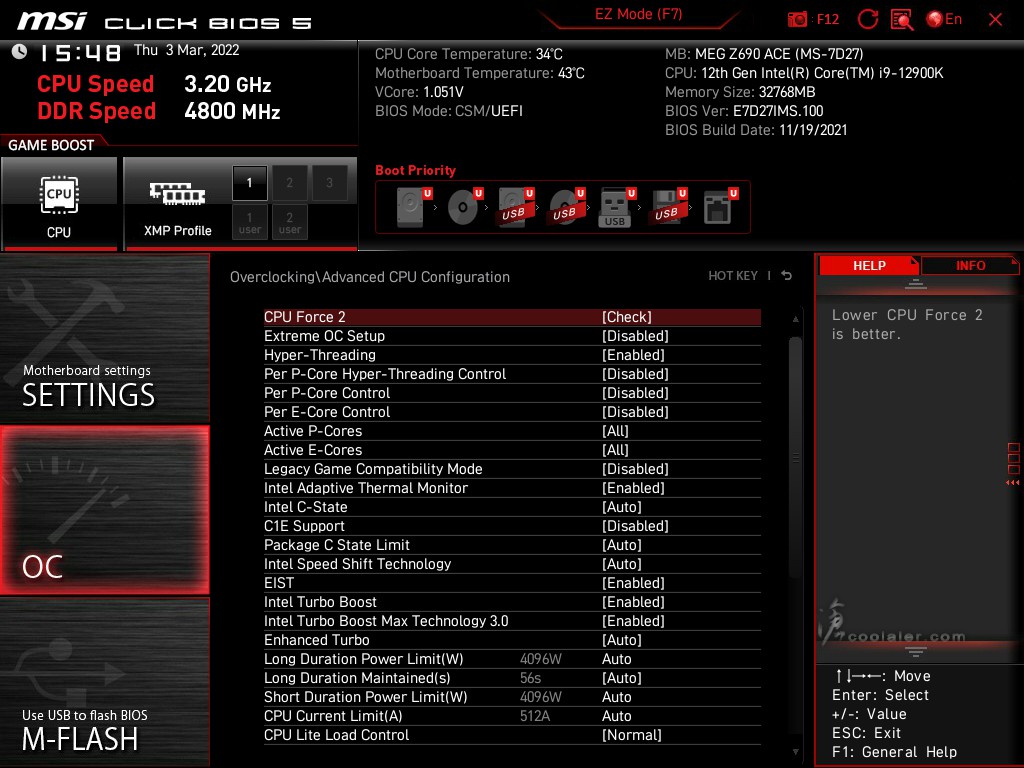
記憶體參數調整。
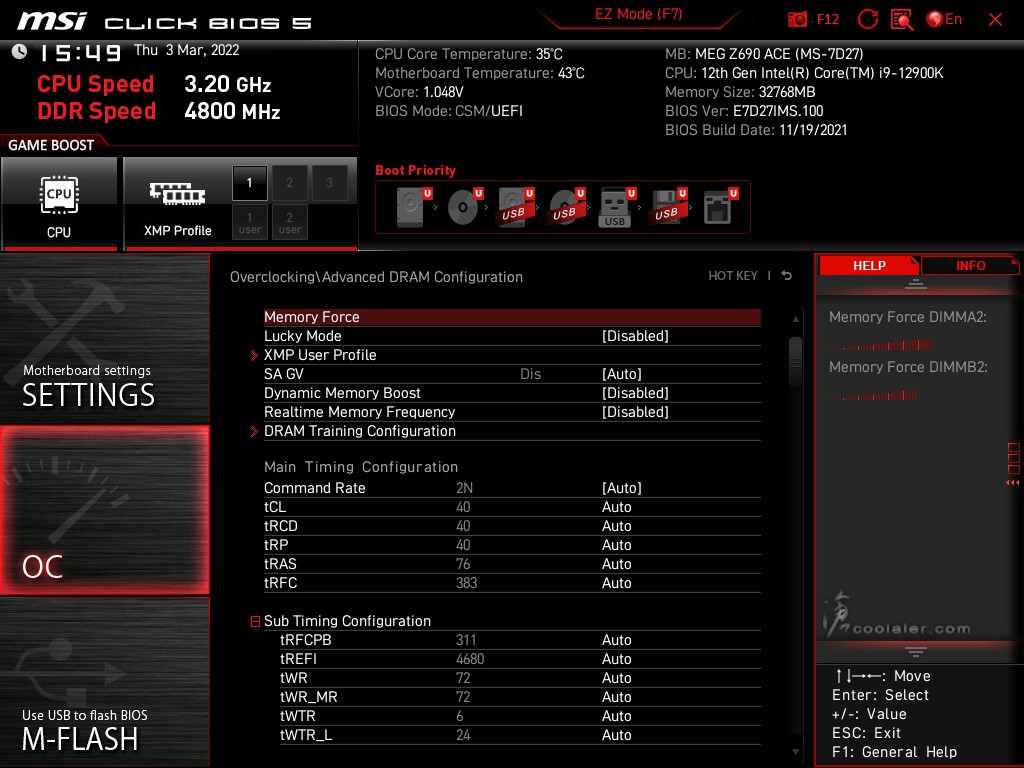
DigitALL Power 電源選項。
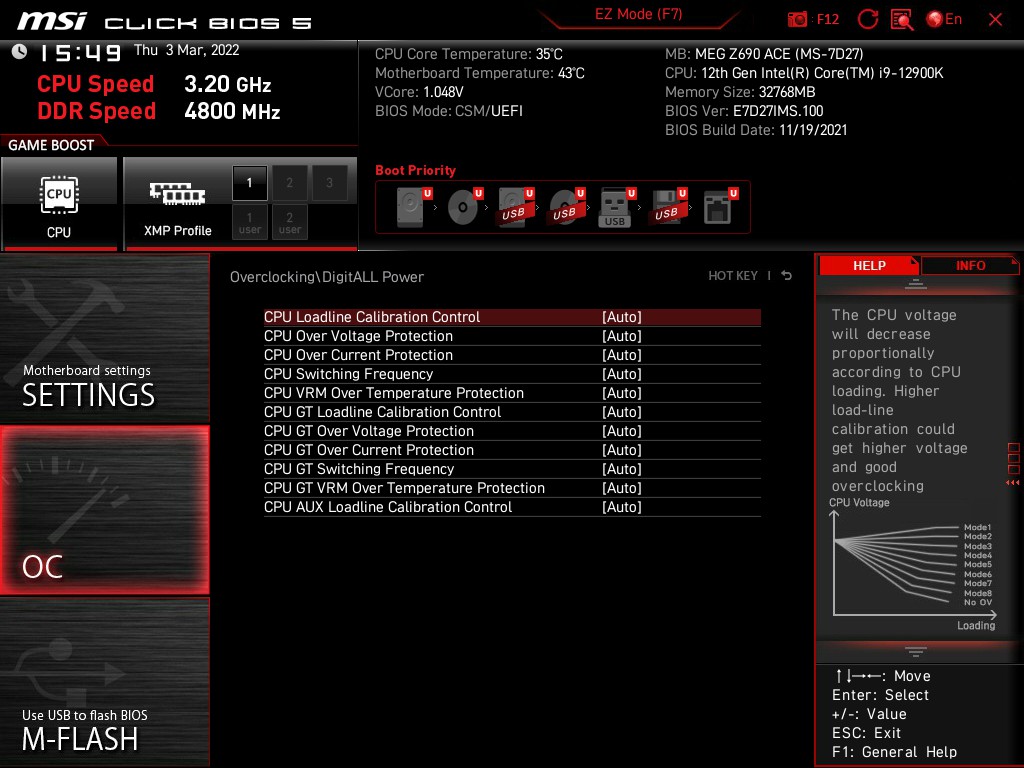
Hardware Monitor,調整風扇轉速與溫度對應。
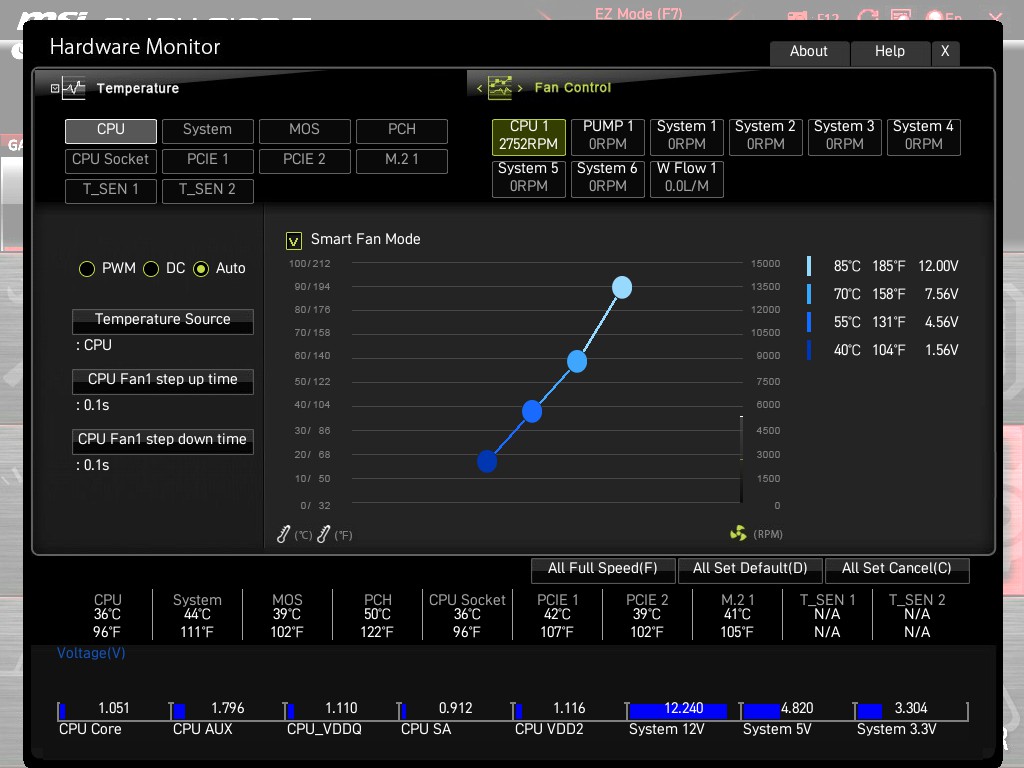
測試平台
CPU: Intel Core i9-12900K
CPU Cooler: MSI MEG CORELIQUID S360
RAM: ADATA XPG LANCER RGB DDR5-6000 16GBx2
MB: MSI MEG Z690 ACE
VGA: MSI RTX 3050 GAMING X
SSD: GIGABYTE AORUS RAID SSD 2TB
PSU: MSI MPG A1000G
OS: Windows 11
使用的是 Intel Core i9-12900K 處理器,雖然是目前頂規型號,但說實在也沒有太多的超頻空間,手上這顆要全核心 5.2GHz 有點難度,電壓太高的話溫度跟著上去,然後效能也縮水,實在沒有太大意義,不如就優化一下用可以過關的最低電壓去升一個 Turbo 倍頻試試。
BIOS 裡面直接升一個 Turbo 倍頻,在 P-Core Ratio Apply Mode 選擇 Turbo Ratio Offset,下方 Value 值 +1,CPU 電壓設為1.225V,記憶體直接套用 XMP。
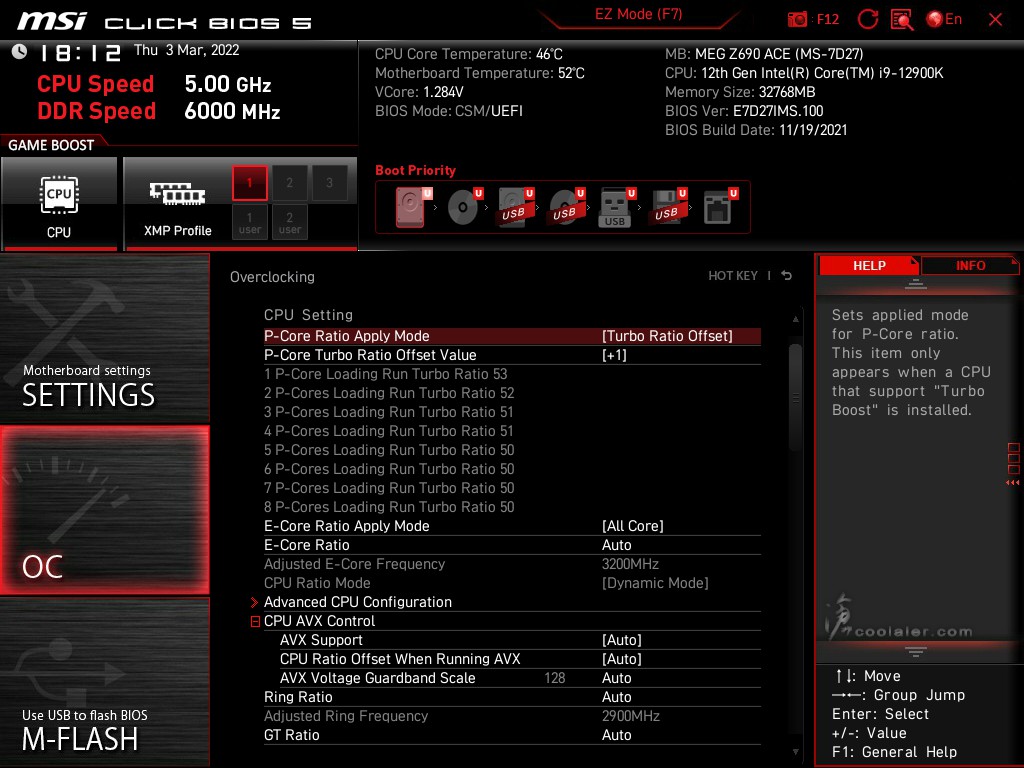
12900K 升一個倍頻在全核心負載下將會達到5GHz,而 Turbo Boost 最高是5.3GHz,以下是測得的效能成績。
CINEBENCH R20
CPU:10620 pts
CPU(Single Core):770 pts
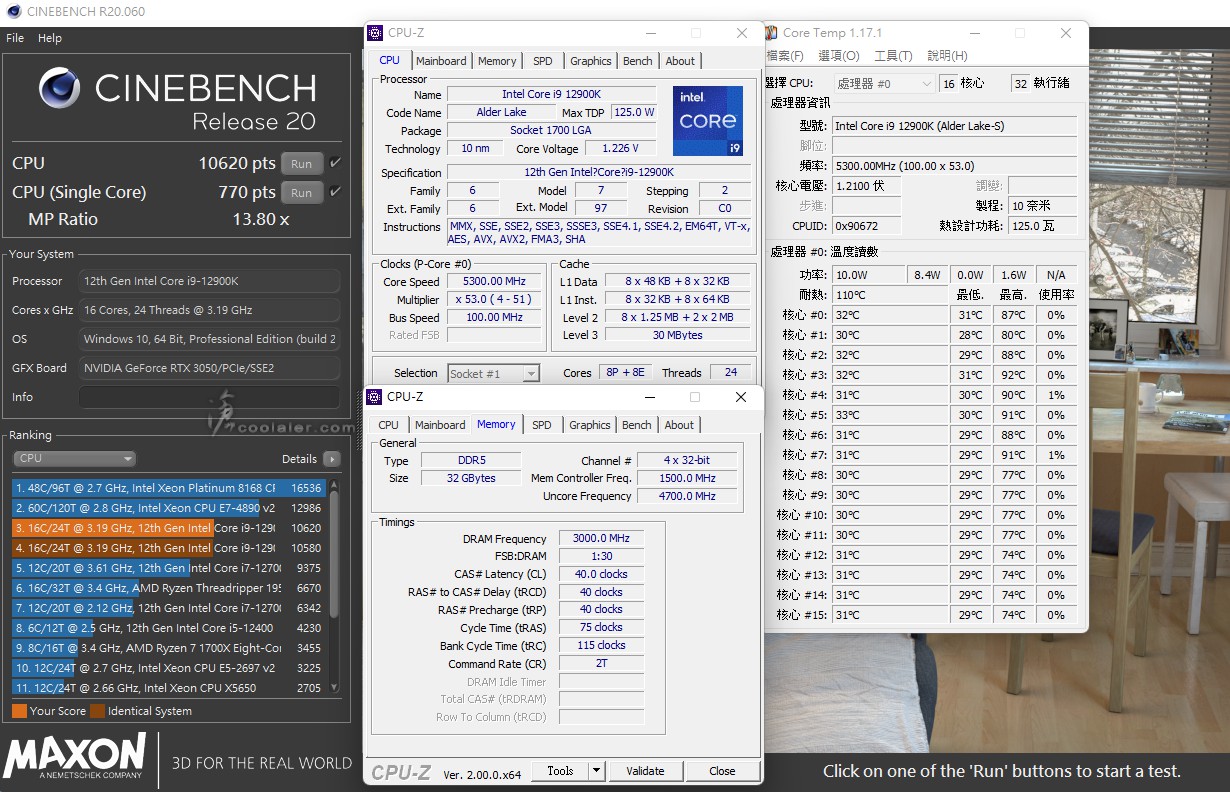
因為 CPU 電壓設為 1.225V 並不高的關係,在全核心5GHz下最高溫度是92度,全機功耗最高為386W。如果是全預設套用水冷散熱的 PL2 設定,大概會達到100度左右,功耗高達440W,預設全核心負載是 4.9GHz,且可能因溫度關係降到 4.8GHz。
CPU-Z
CPU Single:834.6
CPU Multi:11566.1
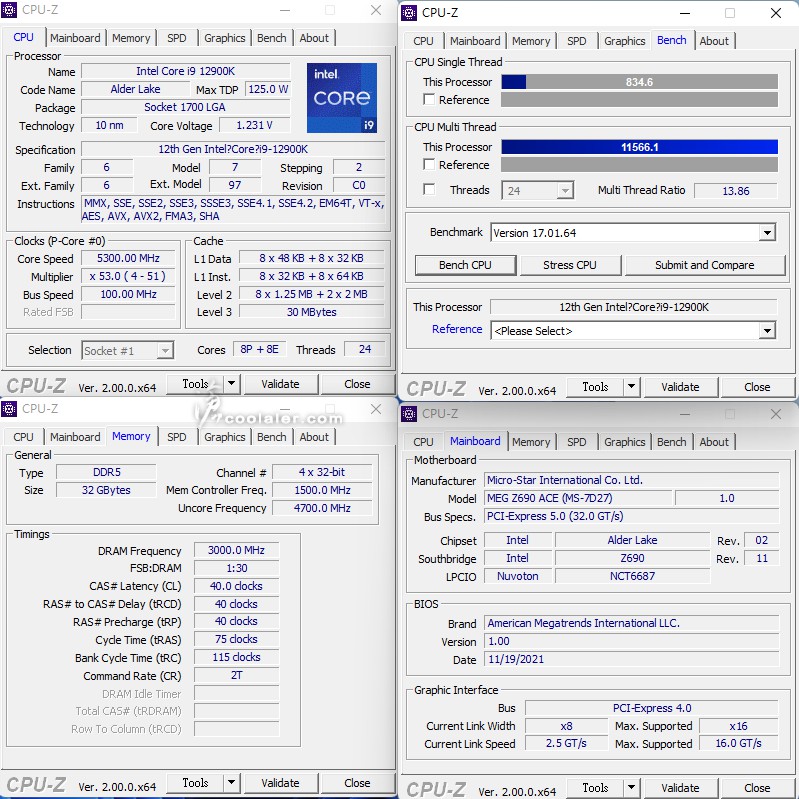
SuperPI 1M:6.865s
CPUmark99:845
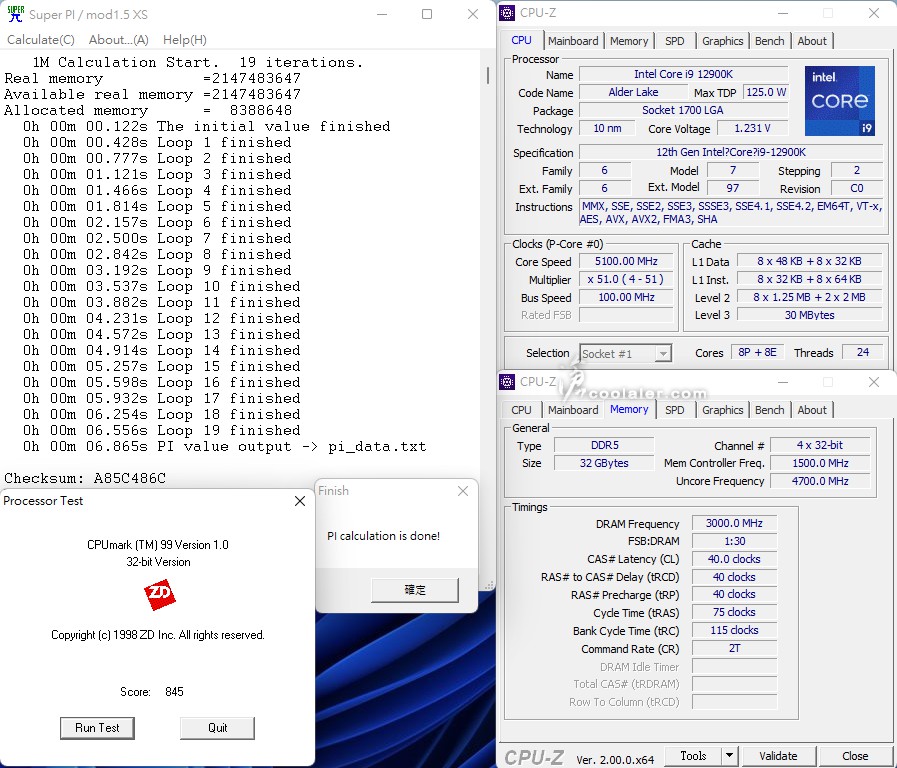
SuperPI 8M:1m13.232s
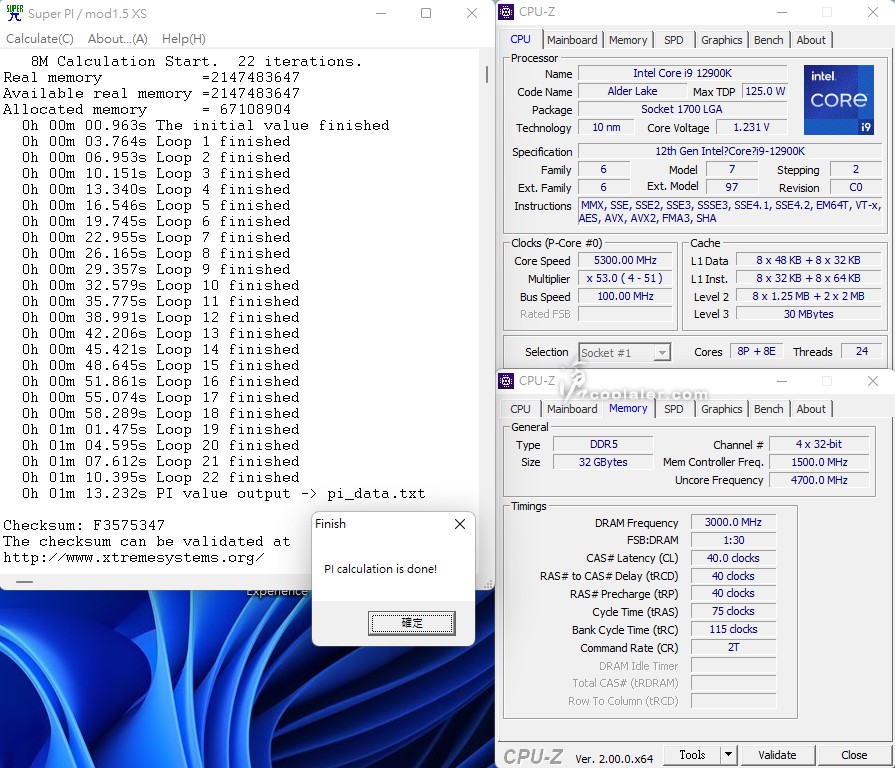
Memory Benchmark
Read:93719 MB/s
Write:83544 MB/s
Copy:84739 MB/s
Latency:70.1 ns
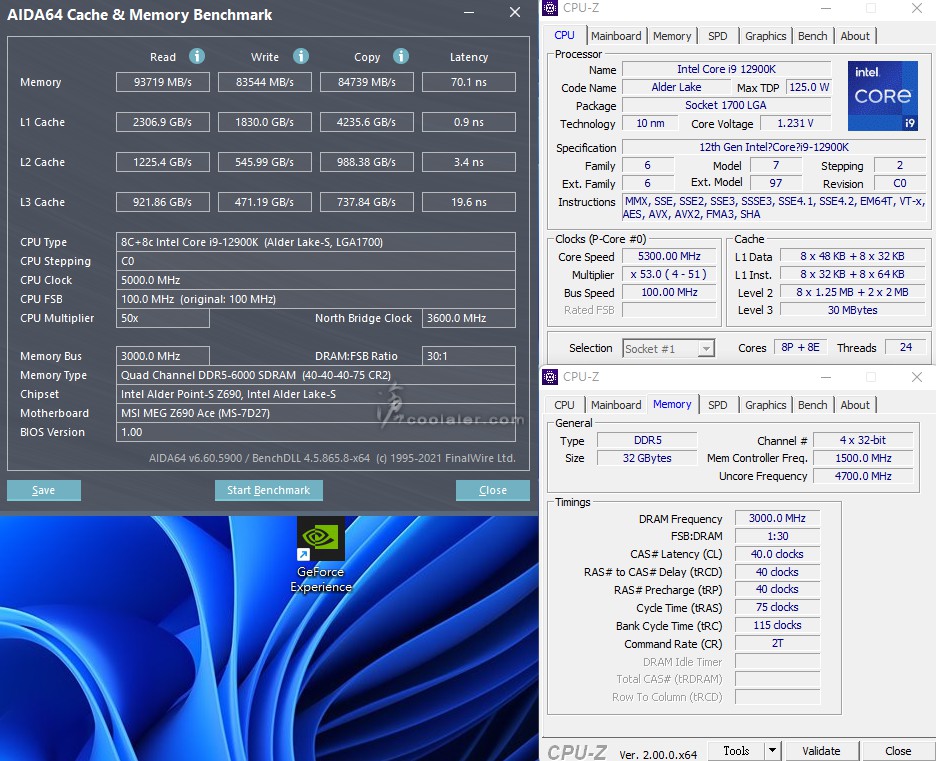
7-Zip 19.00
壓縮:131049 MIPS
解壓縮:144189 MIPS
整體評等:137619 MIPS
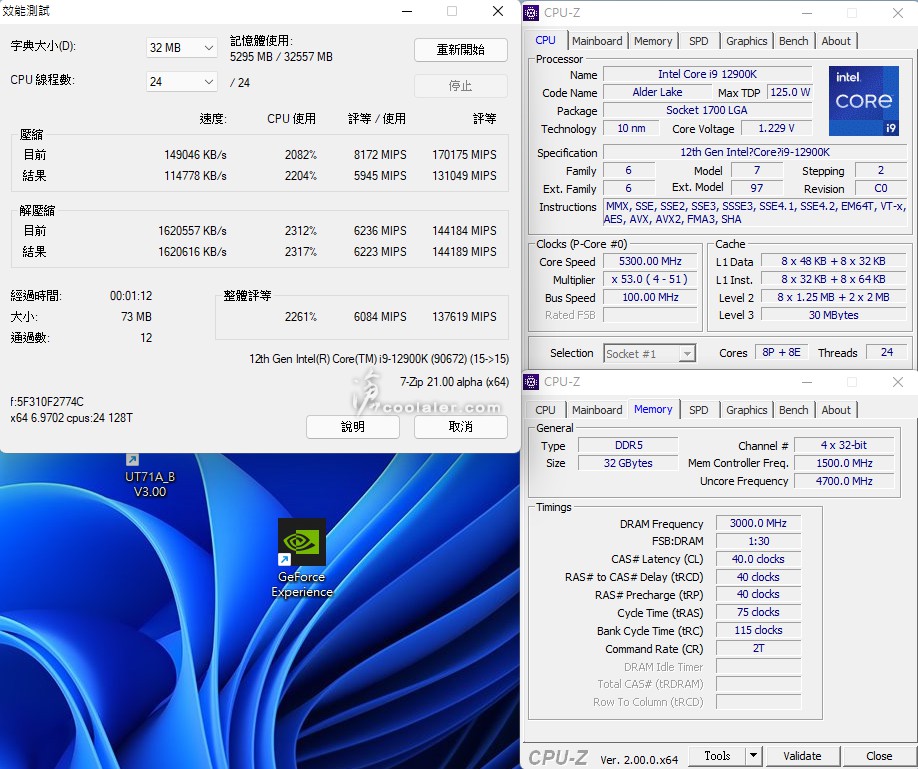
x264 FHD Benchmark:112.4
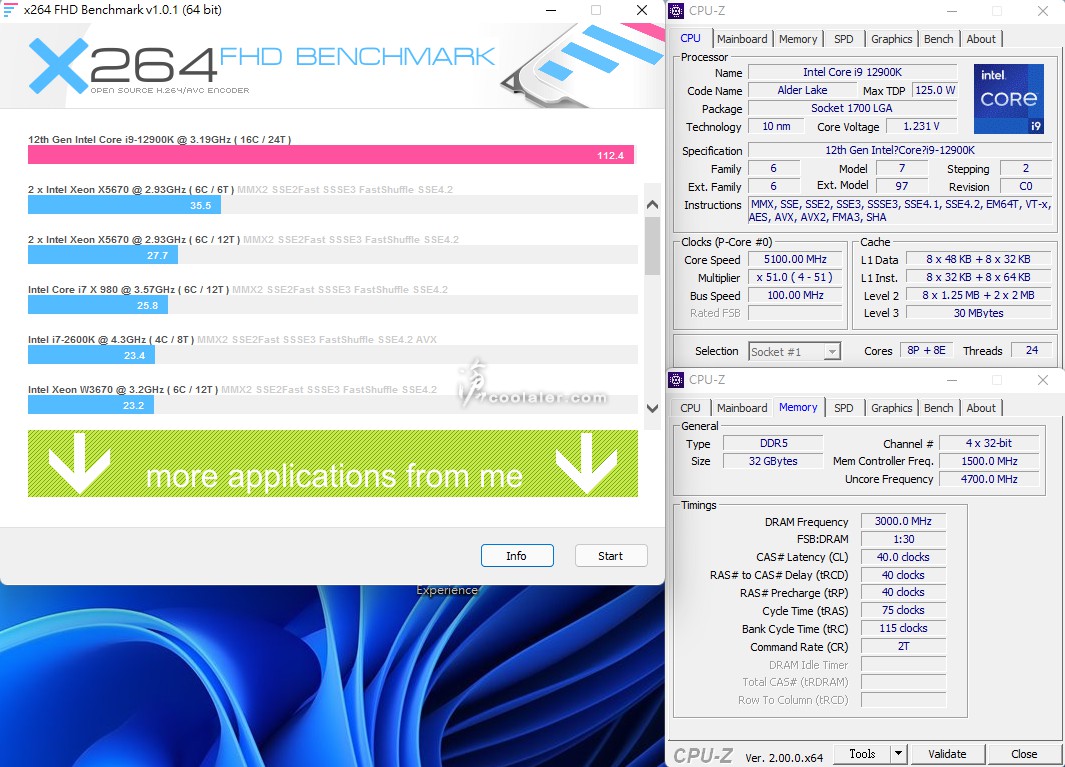
POV-Ray:28.76
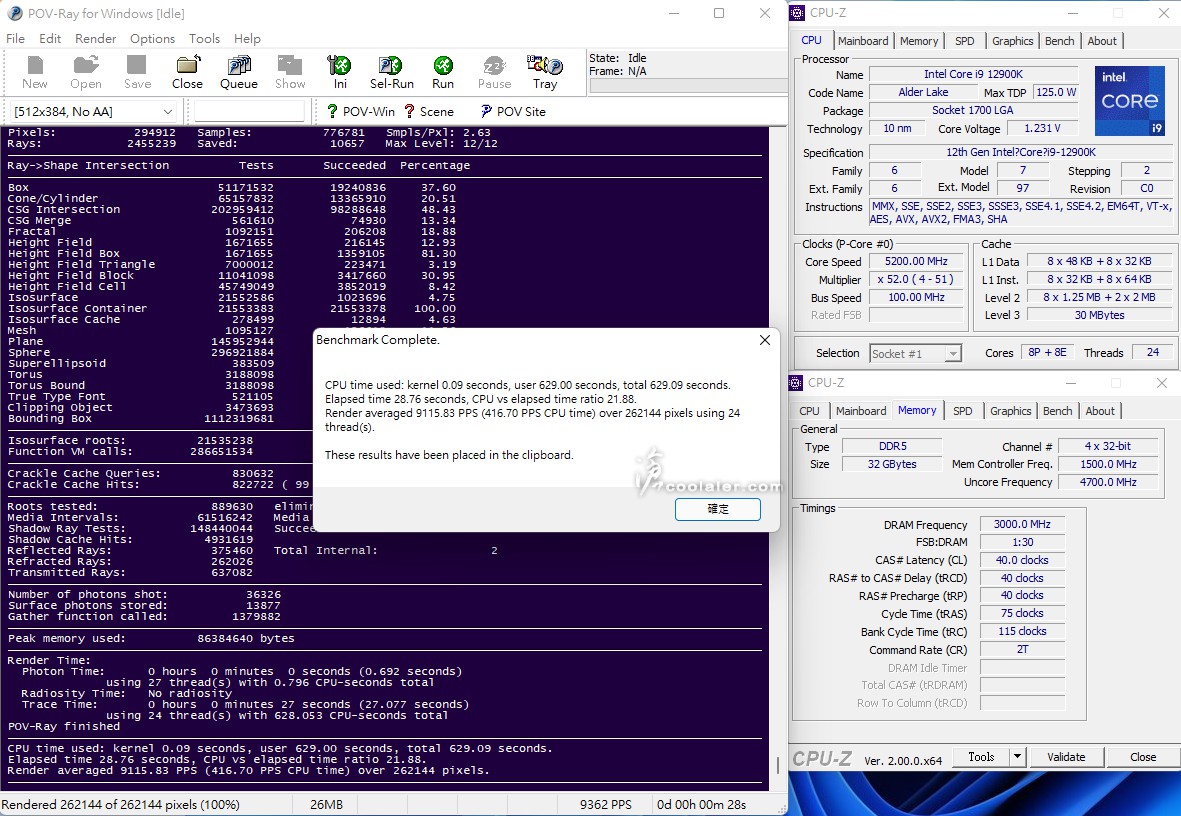
CINEBENCH R15
OpenGL:336.47 fps
CPU:4111 cb
CPU 單核心:297 cb
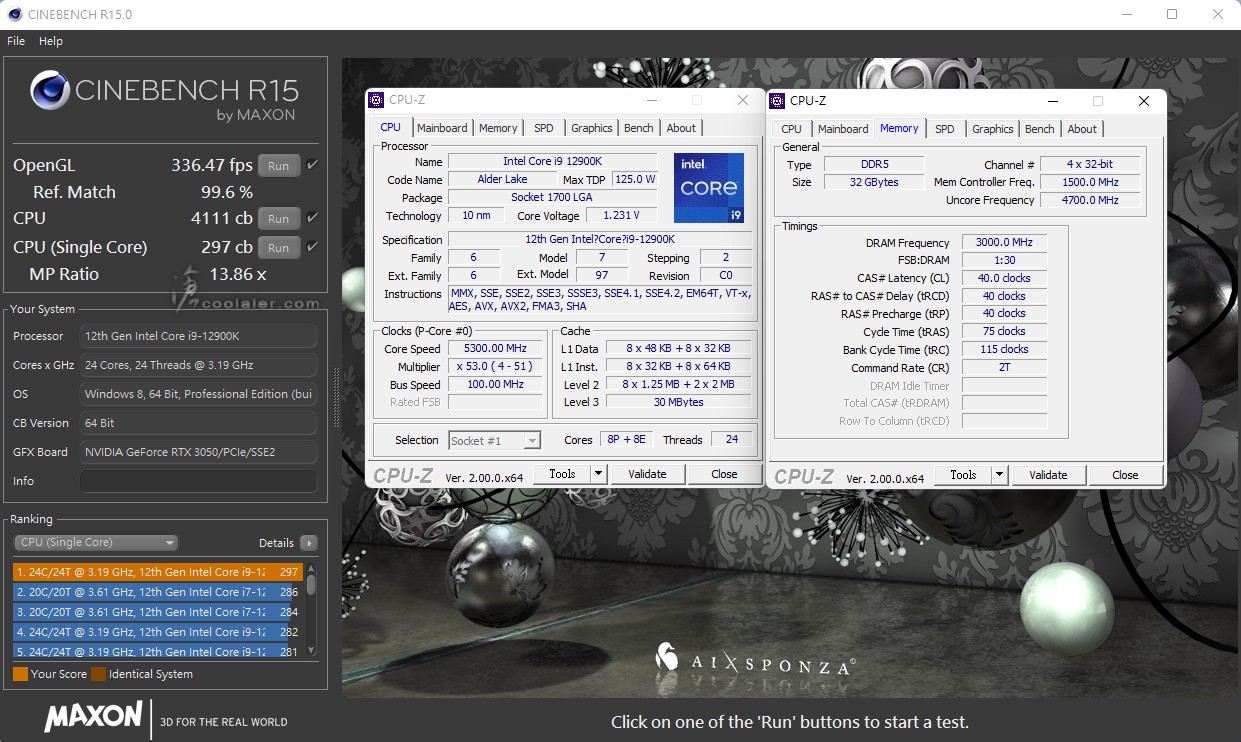
V-Ray:18860
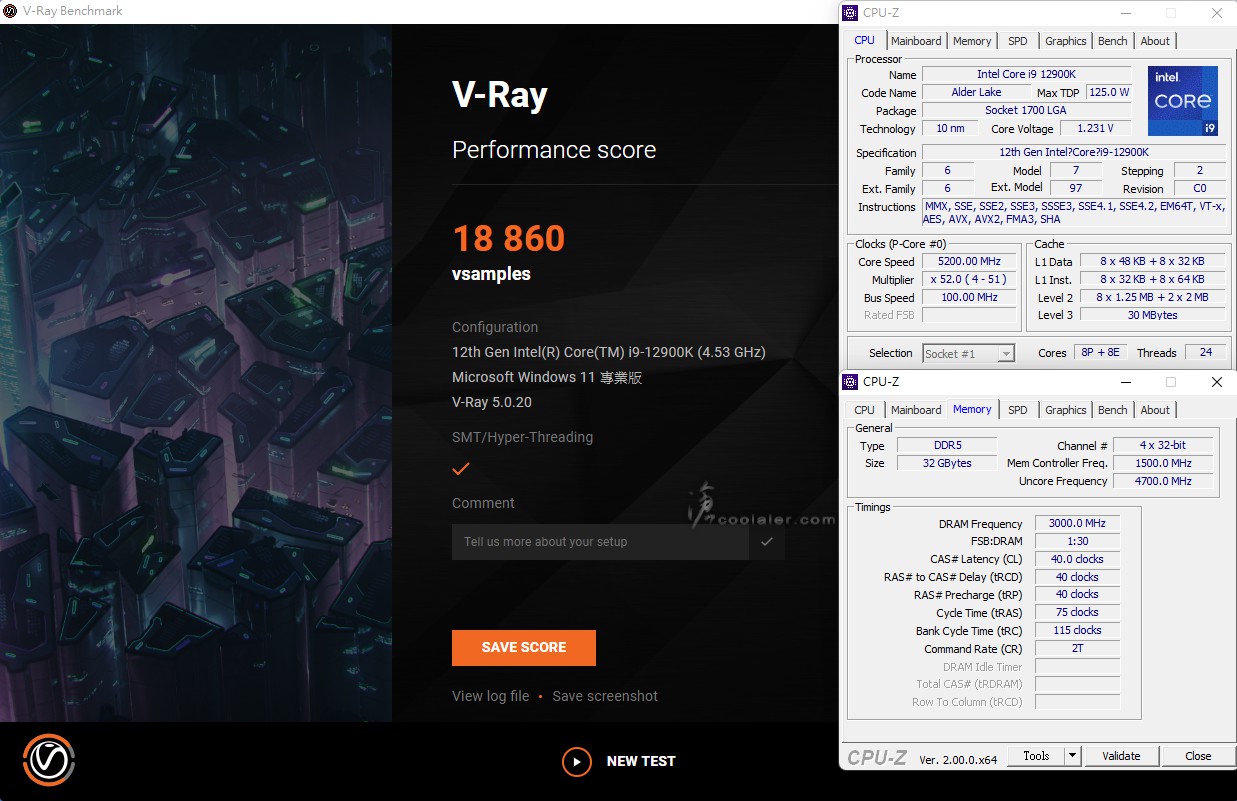
V-Ray GPU CUDA:554
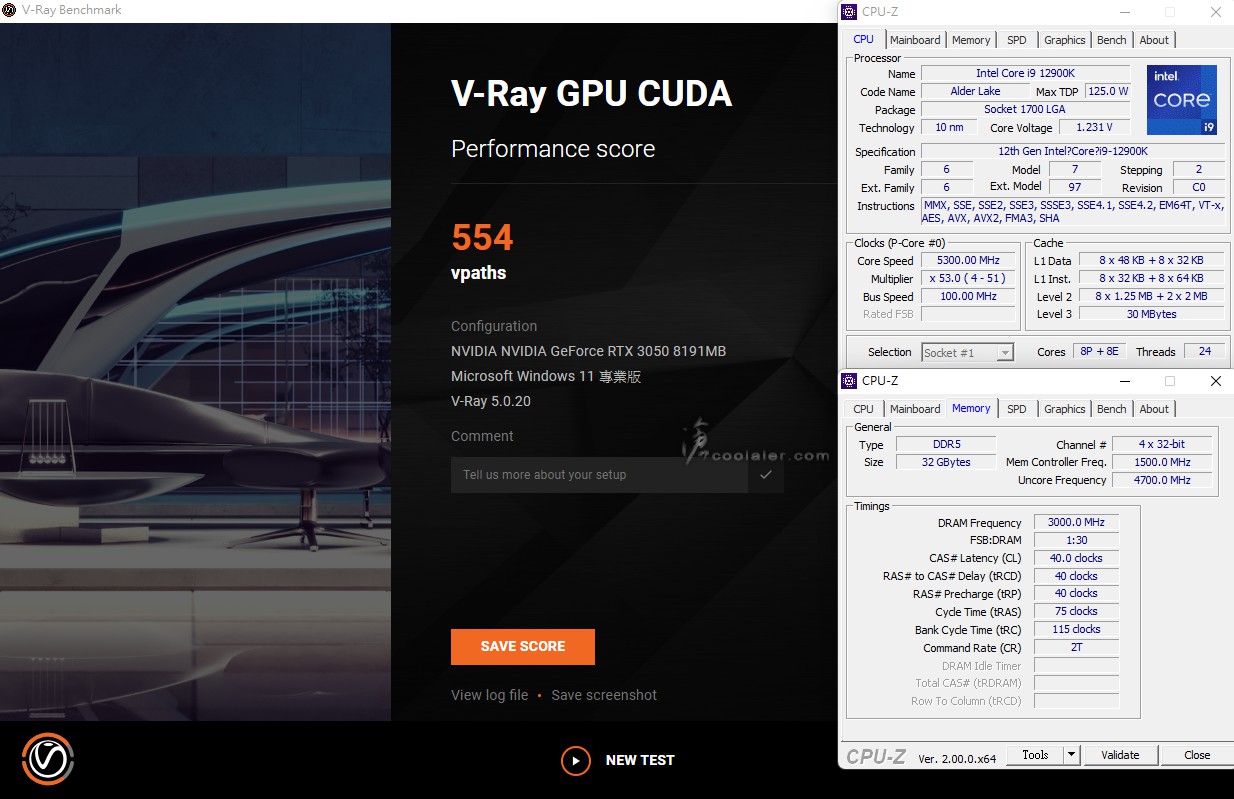
V-Ray GPU RTX:719
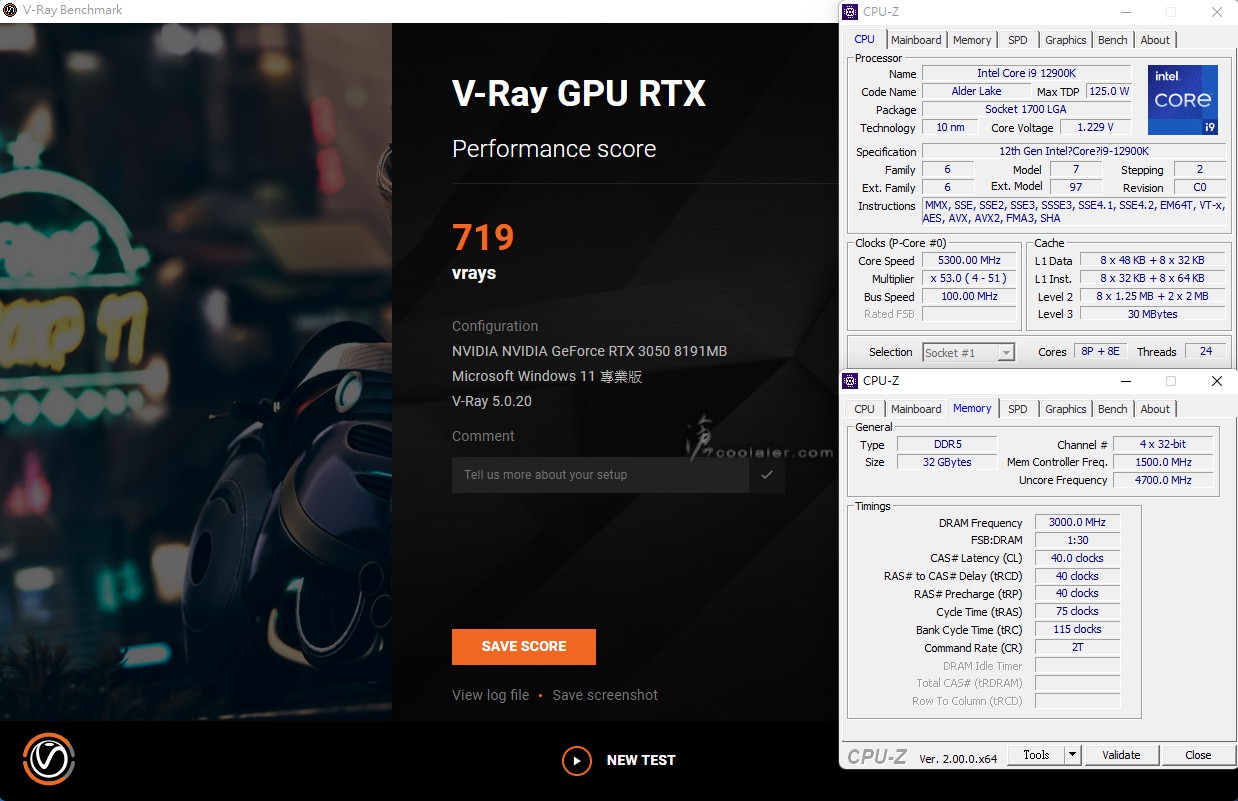
3DMark Fire Strike Extreme:7539
Graphics score:7606
Physics score:39401
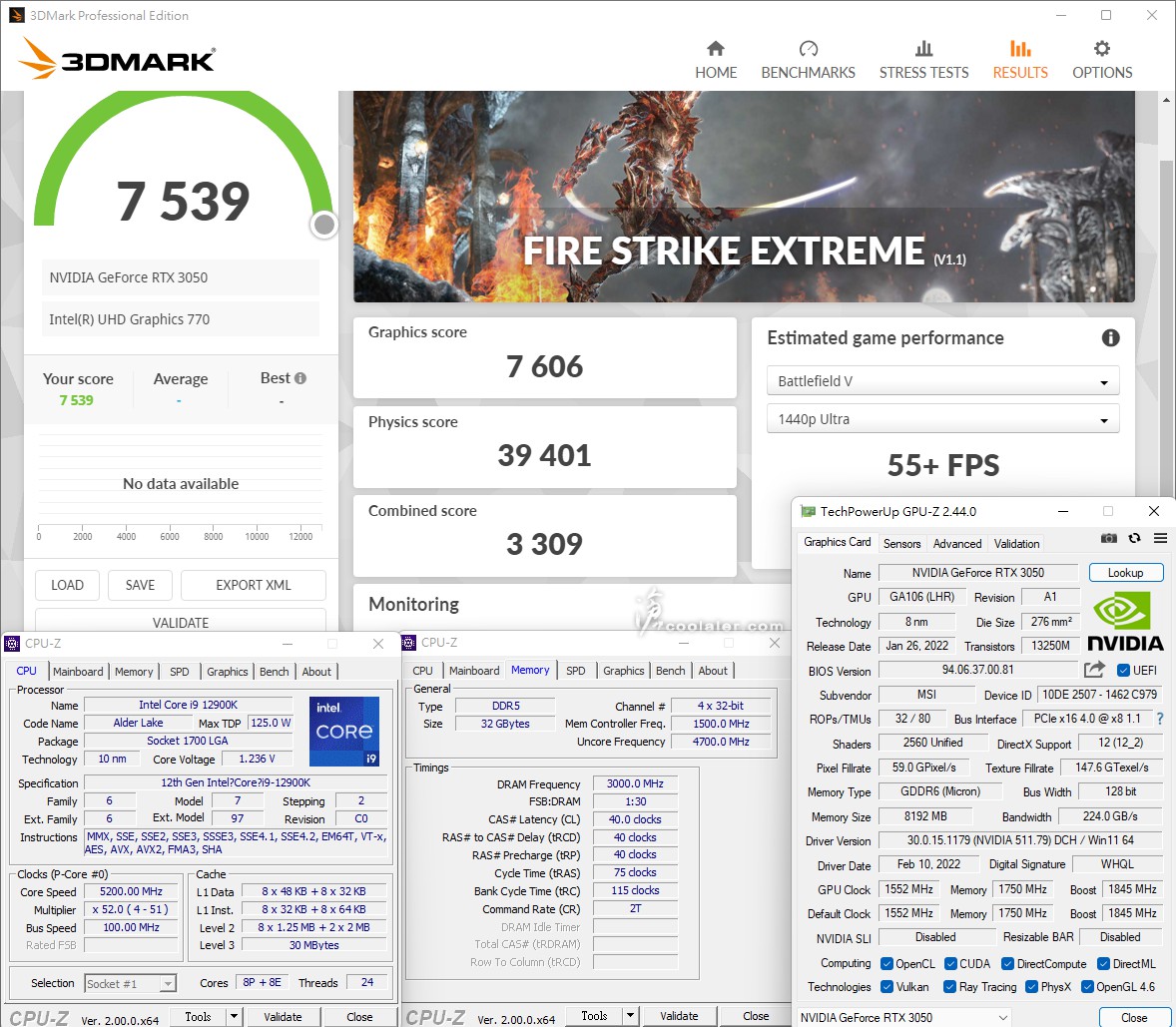
3DMark Time Spy:7074
Graphics score:6356
CPU score:19658
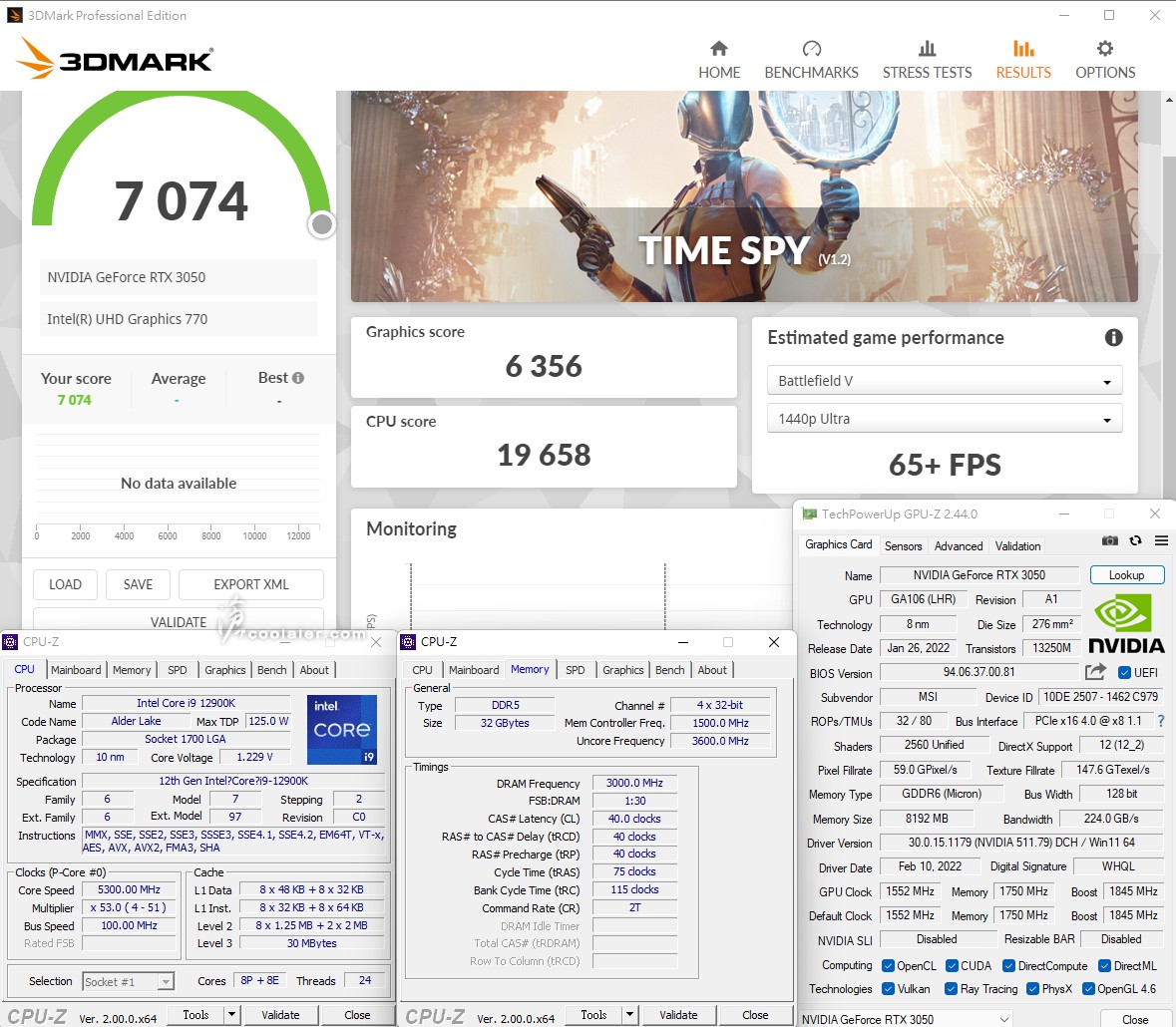
3DMark CPU Profile
1 thread:1117
2 threads:2026
4 threads:4274
8 threads:7977
16 threads:10623
Max threads:12178
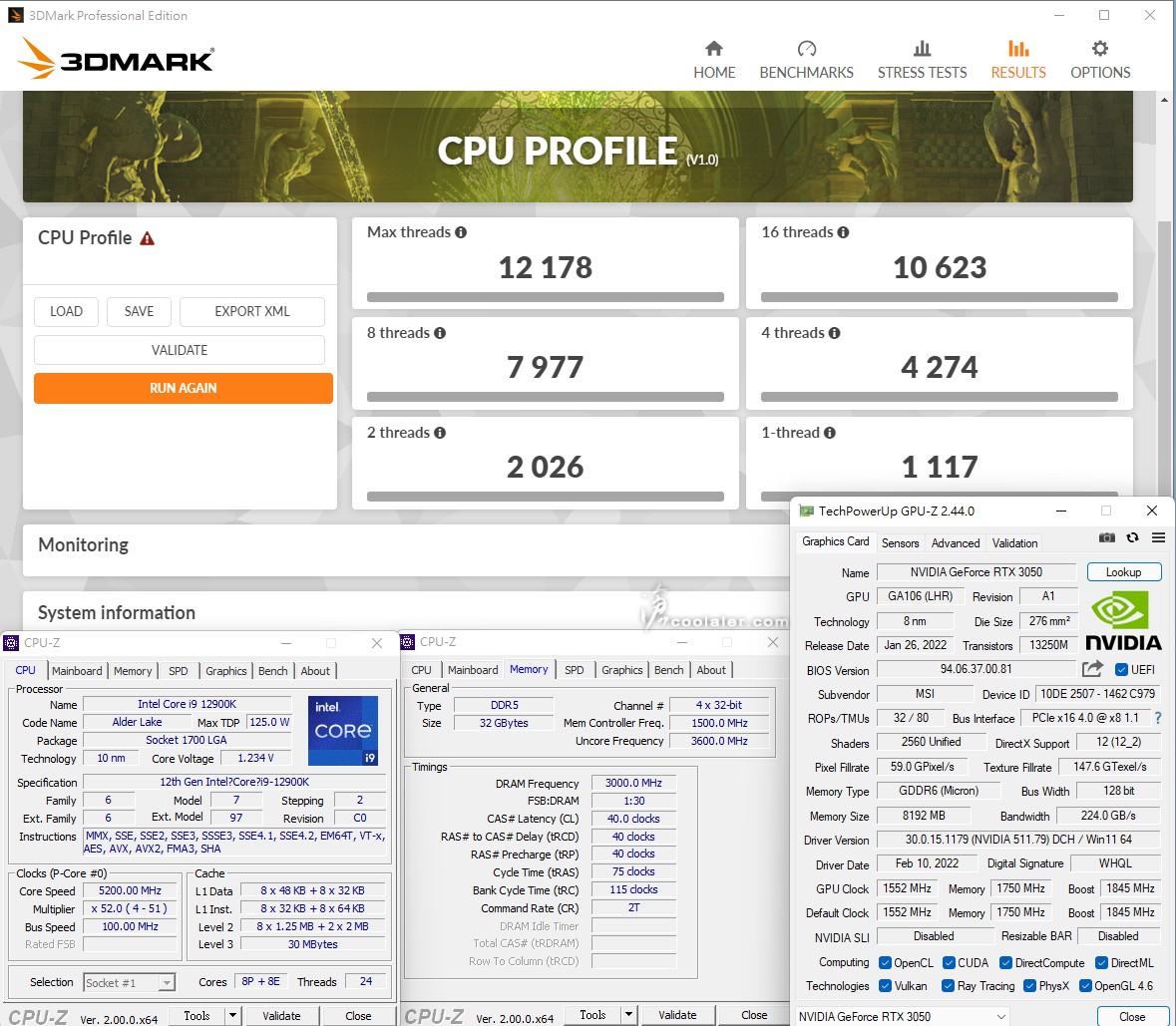
小結
無疑 MSI MEG Z690 ACE 在外觀、用料上都相當棒,尤其是外觀我個人是還蠻喜歡,低調黑帶點 24K 金箔點綴,有點奢華又不會太過,用料則是堆滿堆好,有 Thunderbolt 4 是一大特點,且前置外接的 USB 3.2 Gen 2x2 Type-C 也給了兩個,對於創作應用或有高速傳輸需求的玩家而言是相當便利。
超頻的部分,較實際一點還是得符合日常使用。12900K 在預設下如果 PL2 是最高(套用水冷散熱)無疑可以得到較好的效能,但相對在溫度、功耗就會跟著上去,因為預設的全載 CPU 電壓可能會達到 1.3xV,12900K 實際上應多數都不需要那麼高,至於最低多少這數值並不會每顆都相同,但應該都差異不大,上面測試 CPU 電壓 1.225V 就可以加一個倍頻穩跑,全核心 5GHz,Boost 最高 5.3GHz,透過 MSI 人性且易用的 BIOS 幾個設定就能降溫、降功耗,還可以比預設值有更高的效能,算是有相當調整優化的必要。
MSI MEG Z690 ACE,這一代仍保有 Thunderbolt 介面。定位上相較於 UNIFY 要高一點,僅次於 GODLIKE。

主要特色,19+1+2 相供電以及 105A 的 Smart Power Stage 設計、支援 DDR5 記憶體、有5個 M.2 插槽、雙 Thunderbolt 4 連接埠、24K 金箔綴飾。

外盒開蓋也有種奢華感。

配件相當多,有說明書、快速安裝手冊、標籤貼紙、MEG 系列貼紙、金色的龍紋銘板貼紙、隨身碟(驅動與軟體)、清潔刷、螺絲起子、拭鏡布、無線天線、M.2 螺絲、4條 SATA、RGB 燈效連接線,2條 DP 轉 Mini DP 連接線。

MSI MEG Z690 ACE 採用 E-ATX 尺寸設計,所以在挑選機殼要留意一下是否塞得下,整體板子為低調的黑色,一樣有著大面積的散熱片,散熱片上方有髮絲紋處理,另外看得到金色的部分則是使用了金箔 24K。


供電散熱區塊一樣延伸到後方 IO 與檔板一體,不同以往設計,Z690 ACE 上方採用鏤空的方式作為造型,並且加上金邊龍紋。

某個些角度金色看起來就很明顯。側邊的金條上面有 ACE 字樣。



散熱片從側邊可以看到有波浪紋以及鰭片加大散熱面積。

供電為直出 19+1+2 相,105A 智慧型功率模組和鈦金電感 (Titanium Choke ) III 的高品質組件。

供電元件與散熱片接觸的部分都貼有 7W/mK 導熱墊。

MEG 字樣也是 24K 金箔。

兩邊 MOS 散熱片內部也加上了熱導管強化散熱。

CPU 供電的部分移到了記憶體旁邊,需要2個8pin。

4條記憶體插槽最高可擴充128GB,超頻支援 6666+ MHz。

記憶體下方有一塊類似散熱片,不過這下方並沒有對應元件,單純就是裝飾性為主。另外供電右側有簡易的除錯燈,右側邊角也有 Debug 燈。

2個 USB 3.2 Gen 2x2、2組 USB 3.2 Gen 1。

6個 SATA。

主機板下半部幾乎是披滿了散熱片,覆蓋晶片組、5個 M.2 插槽。主板下方有快速開關、重置鍵。

在晶片組上方也是採用鏤空狀的造型設計,與供電上方的造型相呼應,另外內部當然少不了 ACE 代表的 "A" 字。

下方有 LED 以及 BIOS 切換開關、一整排的風扇接頭、燈效接頭等。

3個 PCIe x16 插槽,第一根為 PCIe 5.0 x16,第二根 PCIe 5.0 x8,第三根 PCIe 4.0 x4。第三根與 M.2_4 共用頻寬,當兩個都有裝置時,PCIe 速度為 x1,M.2 為 x2。

AUDIO BOOST 5 HD 音效技術,Realtek ALC4082 晶片 + ESS SABRE9018Q2C 複合 DAC / HPA 晶片,並搭配日系音效電容。

要裝 M.2 得先拆晶片組上面這塊飾板,因為下方有對應 M.2 散熱片的固定螺絲。

5個 M.2 插槽,底部以及散熱片內側皆有導熱墊。M2_1、M2_2、M2_4、M2_5 為 PCIe 4.0 x4,M2_3 為 PCIe 3.0 x4 規格。

後方 IO 埠,CLEAR CMOS 鍵、Flash BIOS 鍵、2個 2.5G 網路孔( Intel I225V 晶片)、7個 USB 3.2 Gen 2 10Gbps、1個 USB 3.2 Gen 2 10Gbps Type-C、2個 Thunderbolt 4 40Gbps Type-C、2個 Mini DP、2個天線接頭(Intel Wi-Fi 6E)、5個內鍍金音源輸出入、1個 S/PDIF 光纖輸出。

主板背面有強化兼散熱的金屬板。即便是背板也是講究質感,有格紋狀、髮絲紋處理、龍紋圖案以及 ACE 字樣。

同場加映搭配測試的 ADATA XPG LANCER RGB DDR5-6000 16GBx2 記憶體。

散熱片有髮絲處理與斜紋綴飾,與 Z690 ACE 搭應該還蠻配的。

頂部採用白色塑膠材質接合,主要是為了透出 RGB 燈效。

DDR5-6000MHz,CL40-40-40,電壓1.35V。


燈效預設為多彩漸變,也支援各主板軟體控制或同步。


BIOS 簡介
Z690 ACE BIOS 與 UNIFY 應該是一樣。下面是簡易模式畫面,可以快速調整一些選相,GAME BOOST、XMP、燈效開關等等,也可以查看系統硬體資訊。
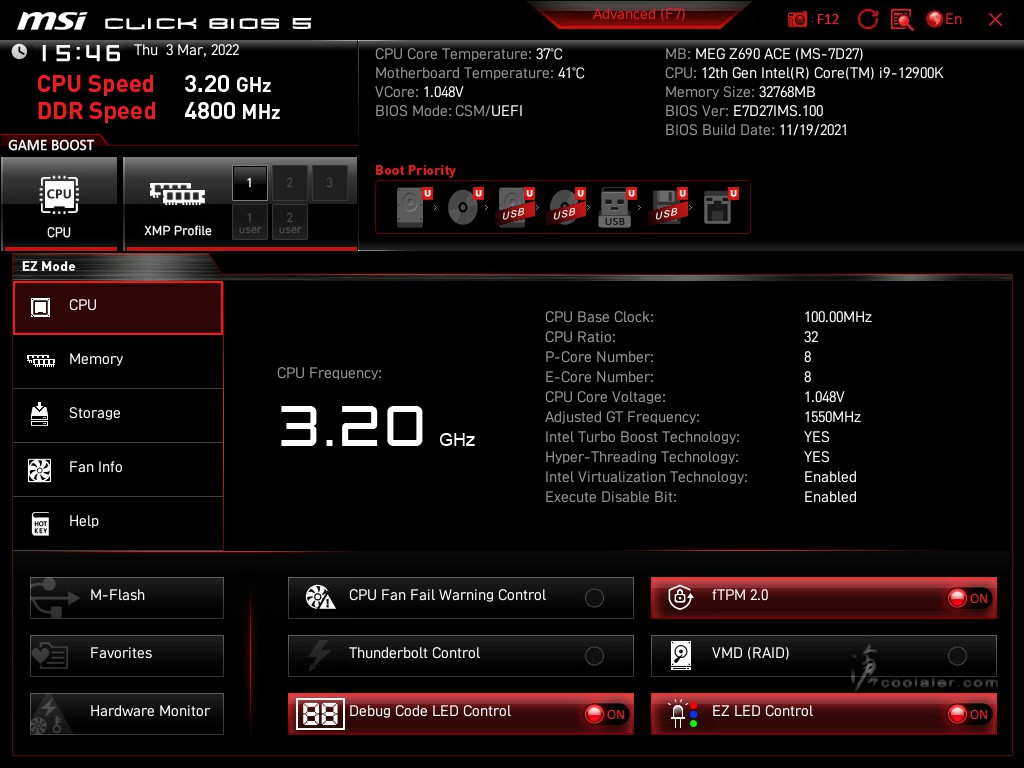
完整的超頻選項,P-Core 大核心與 E-Core 小核心可以個別調整,CPU Cooler Tuning 選擇散熱器就能解鎖更高效能,這也算是一種超頻,不過功耗溫度相對提升,所以如果你是原廠散熱器去選水冷那也並不會達到更好的效能就是。另外這張板子也是可以調整外頻。
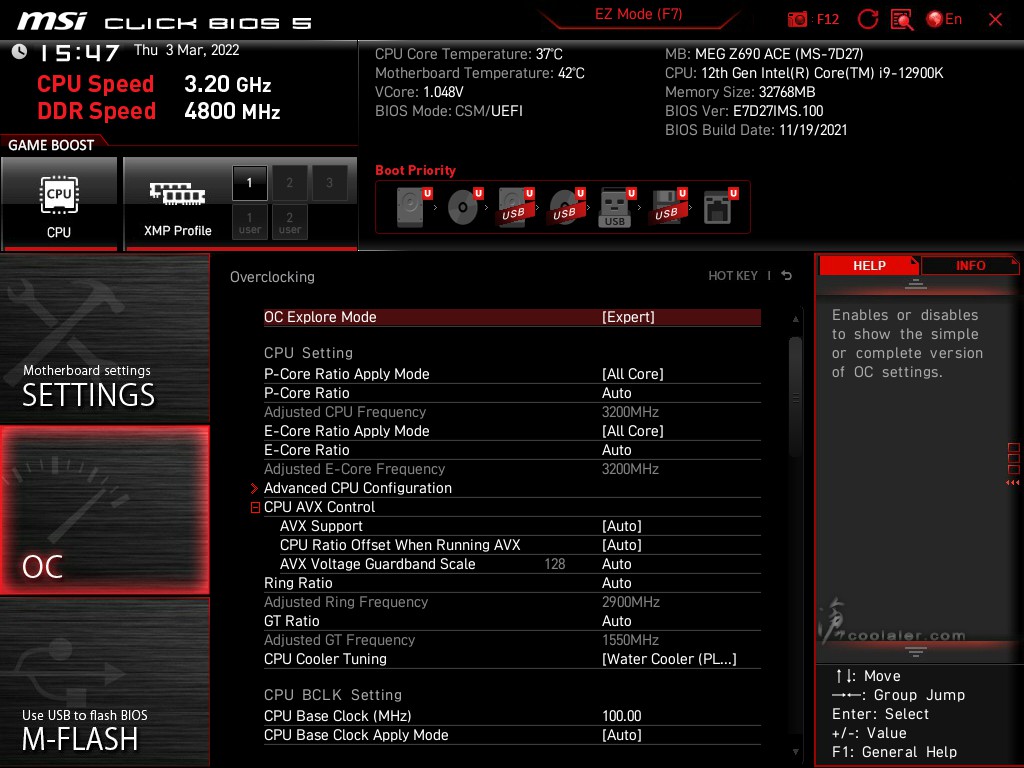
記憶體可調選項也是相當多,不懂的話就是 XMP 打開,其他 Auto 就是。
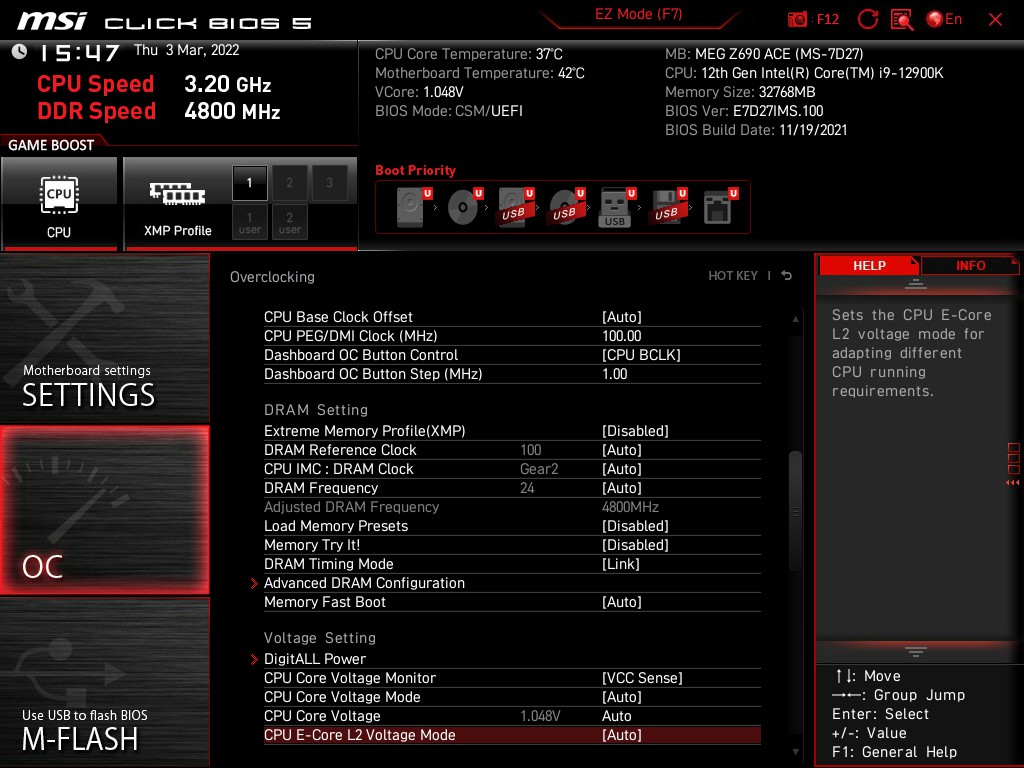
也有完整的電壓可調選項。
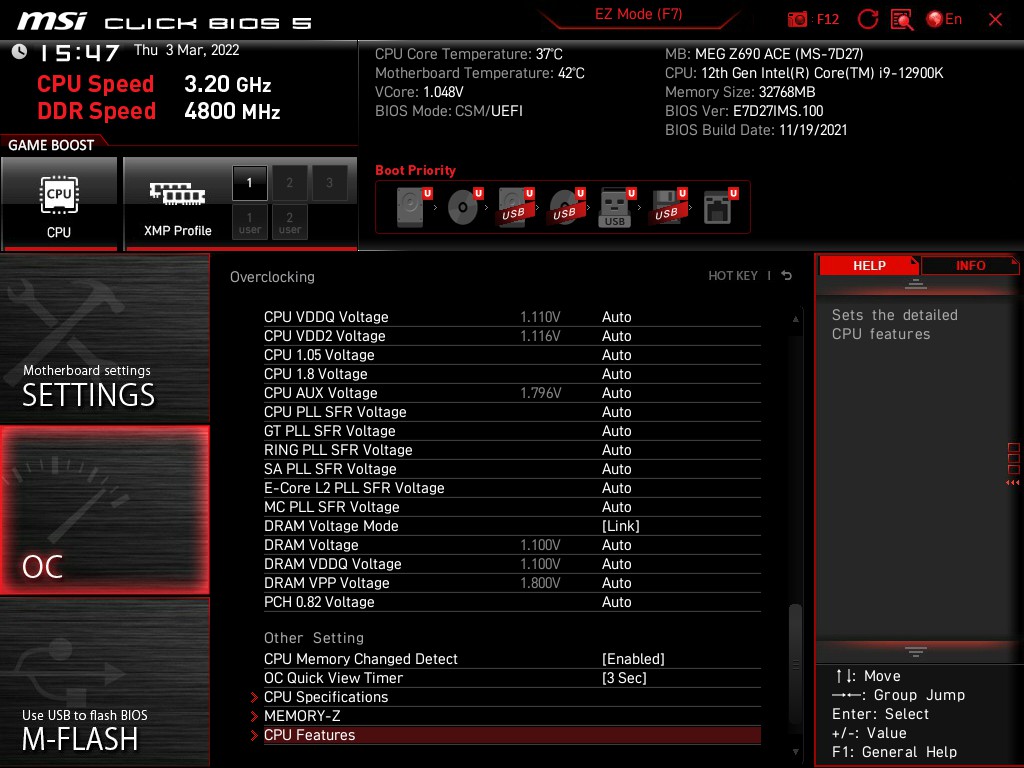
進階 CPU 選項。
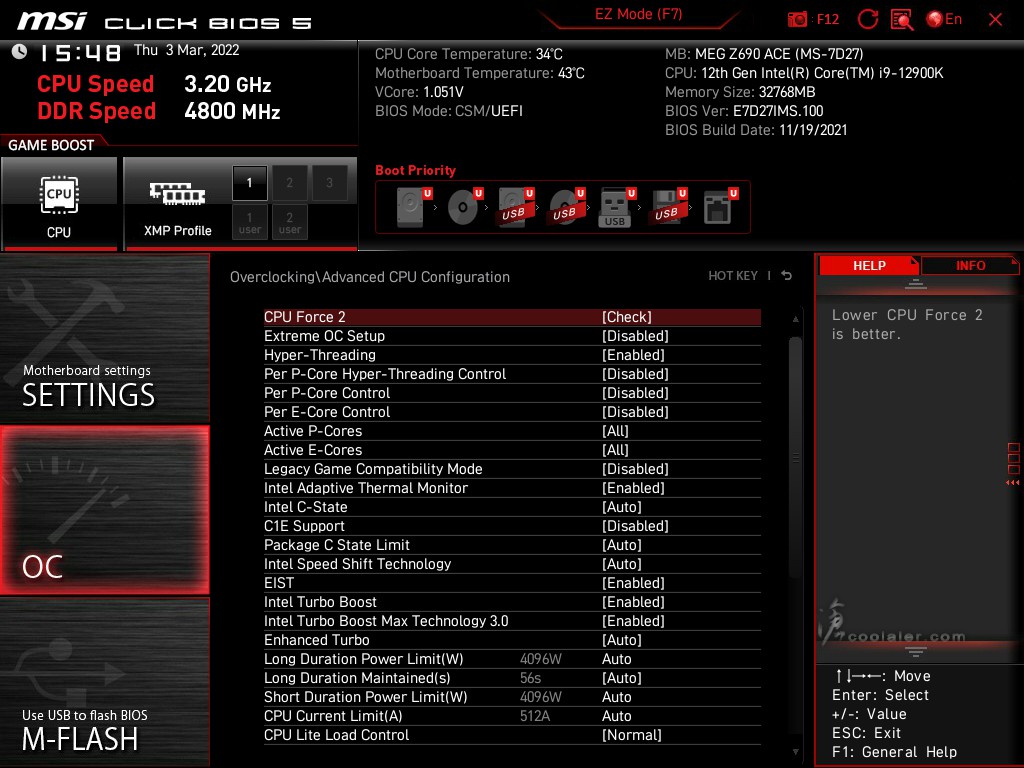
記憶體參數調整。
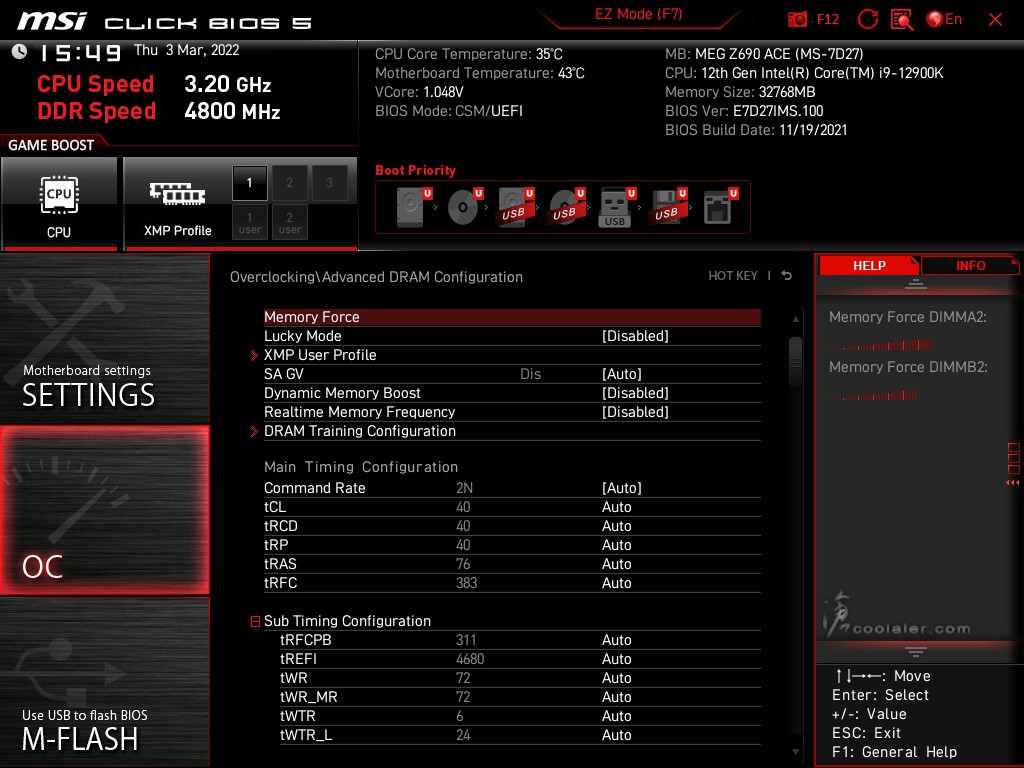
DigitALL Power 電源選項。
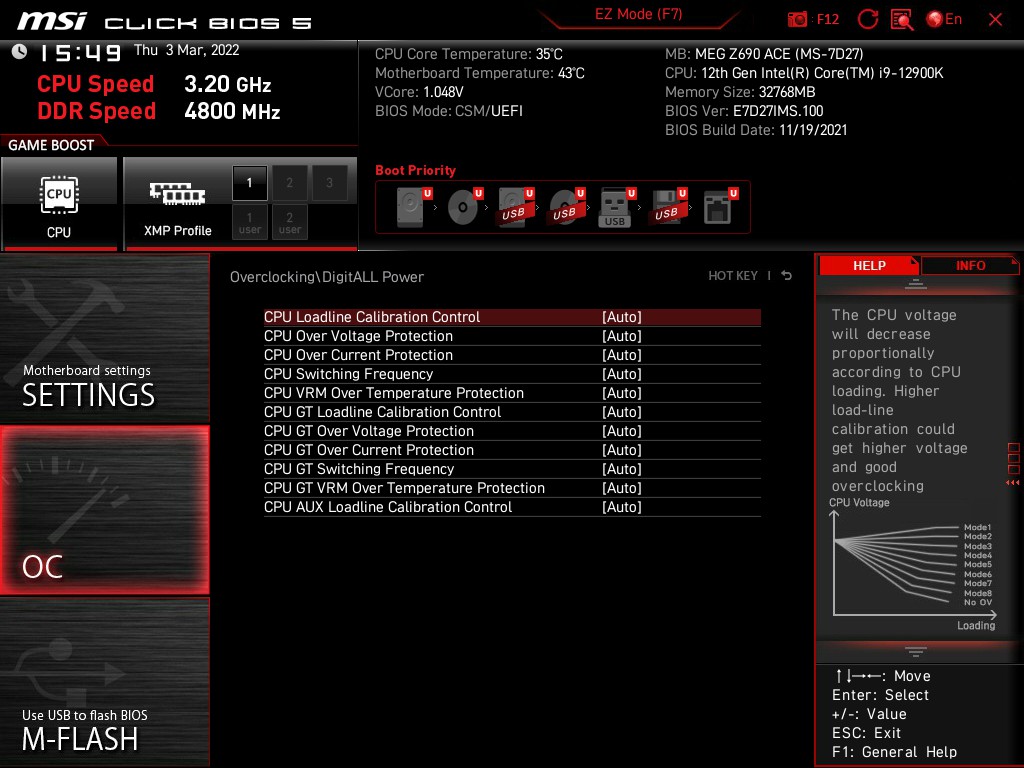
Hardware Monitor,調整風扇轉速與溫度對應。
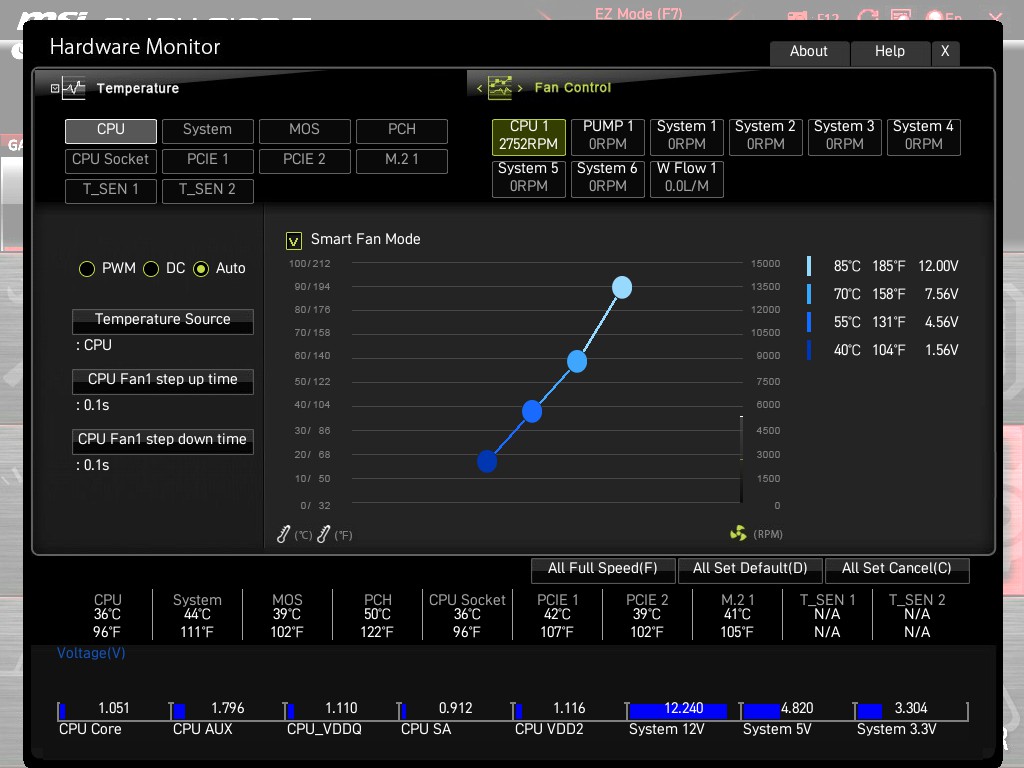
測試平台
CPU: Intel Core i9-12900K
CPU Cooler: MSI MEG CORELIQUID S360
RAM: ADATA XPG LANCER RGB DDR5-6000 16GBx2
MB: MSI MEG Z690 ACE
VGA: MSI RTX 3050 GAMING X
SSD: GIGABYTE AORUS RAID SSD 2TB
PSU: MSI MPG A1000G
OS: Windows 11
使用的是 Intel Core i9-12900K 處理器,雖然是目前頂規型號,但說實在也沒有太多的超頻空間,手上這顆要全核心 5.2GHz 有點難度,電壓太高的話溫度跟著上去,然後效能也縮水,實在沒有太大意義,不如就優化一下用可以過關的最低電壓去升一個 Turbo 倍頻試試。
BIOS 裡面直接升一個 Turbo 倍頻,在 P-Core Ratio Apply Mode 選擇 Turbo Ratio Offset,下方 Value 值 +1,CPU 電壓設為1.225V,記憶體直接套用 XMP。
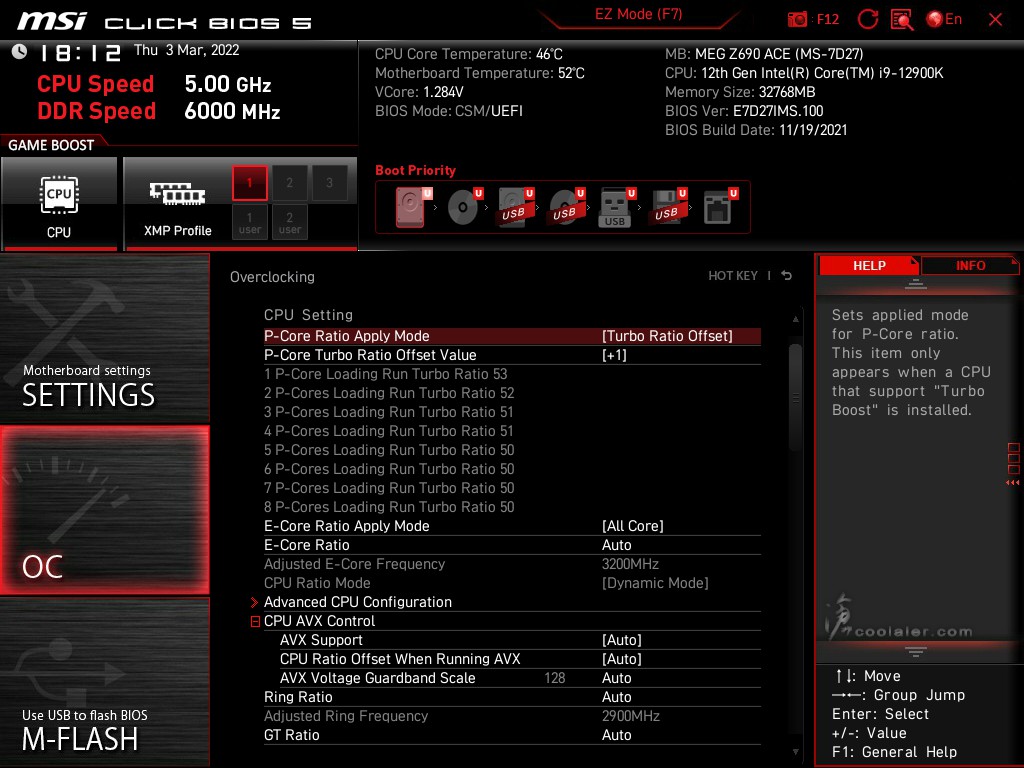
12900K 升一個倍頻在全核心負載下將會達到5GHz,而 Turbo Boost 最高是5.3GHz,以下是測得的效能成績。
CINEBENCH R20
CPU:10620 pts
CPU(Single Core):770 pts
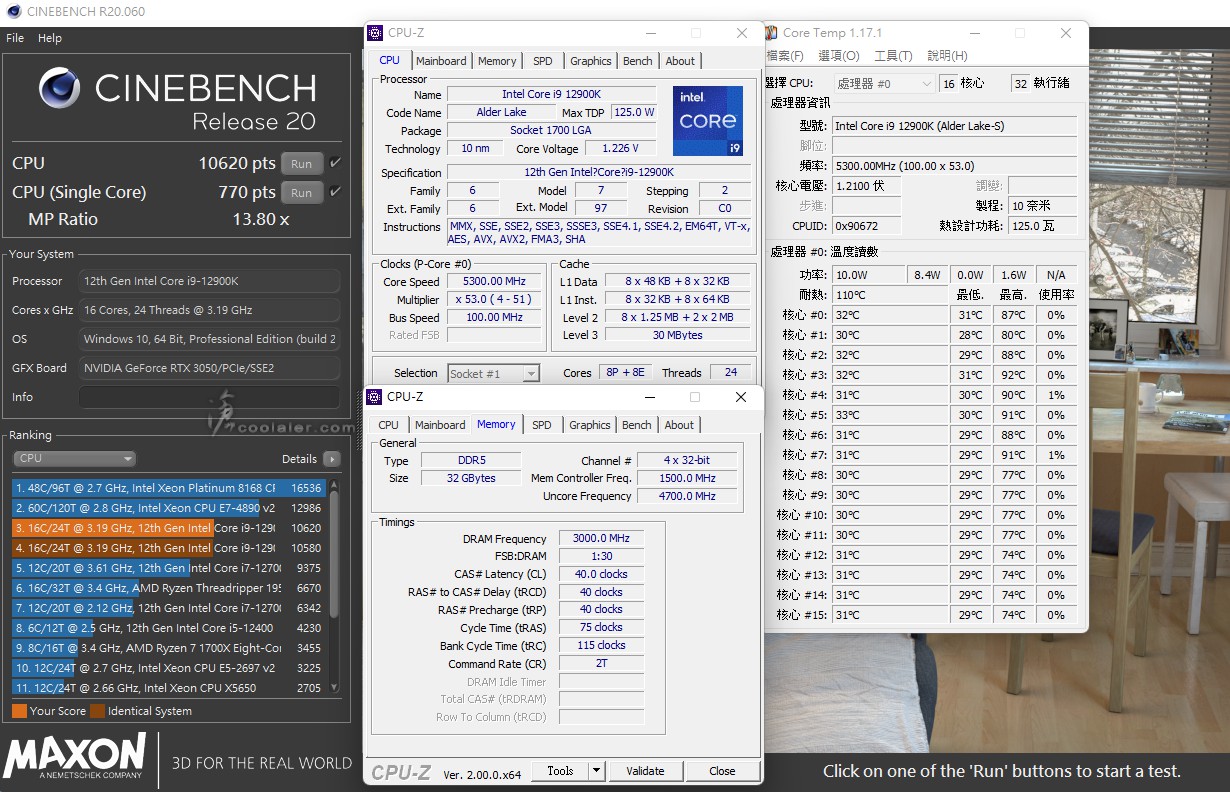
因為 CPU 電壓設為 1.225V 並不高的關係,在全核心5GHz下最高溫度是92度,全機功耗最高為386W。如果是全預設套用水冷散熱的 PL2 設定,大概會達到100度左右,功耗高達440W,預設全核心負載是 4.9GHz,且可能因溫度關係降到 4.8GHz。
CPU-Z
CPU Single:834.6
CPU Multi:11566.1
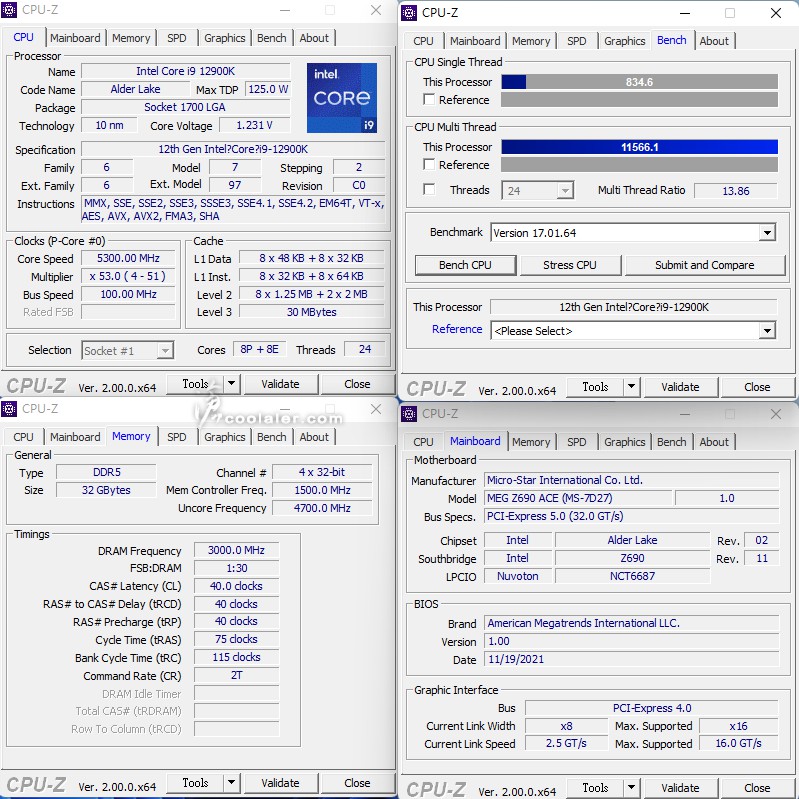
SuperPI 1M:6.865s
CPUmark99:845
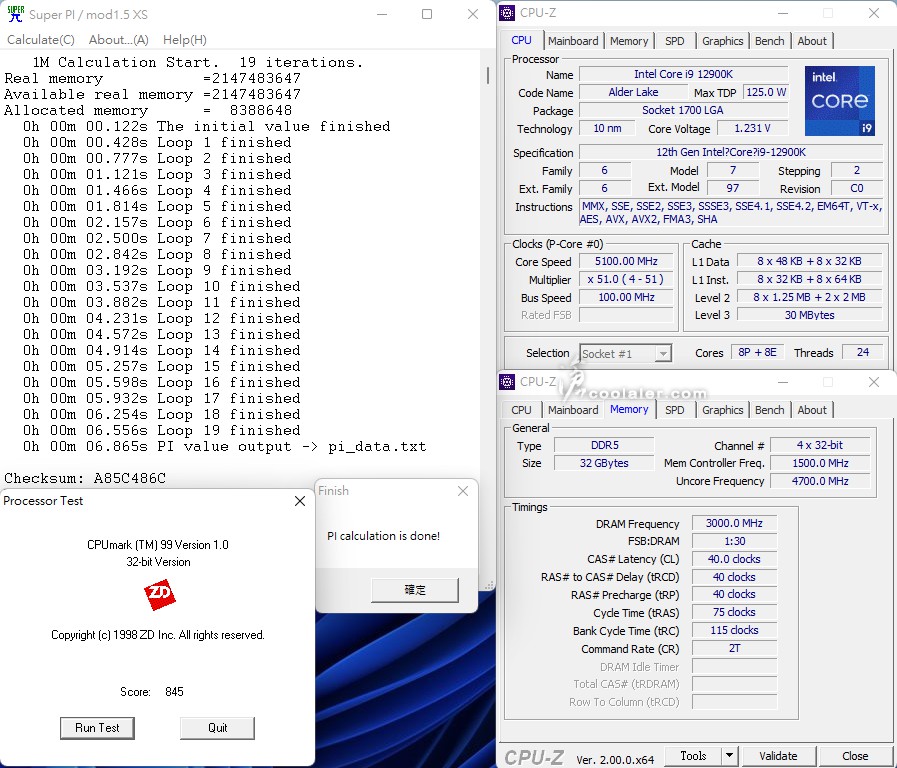
SuperPI 8M:1m13.232s
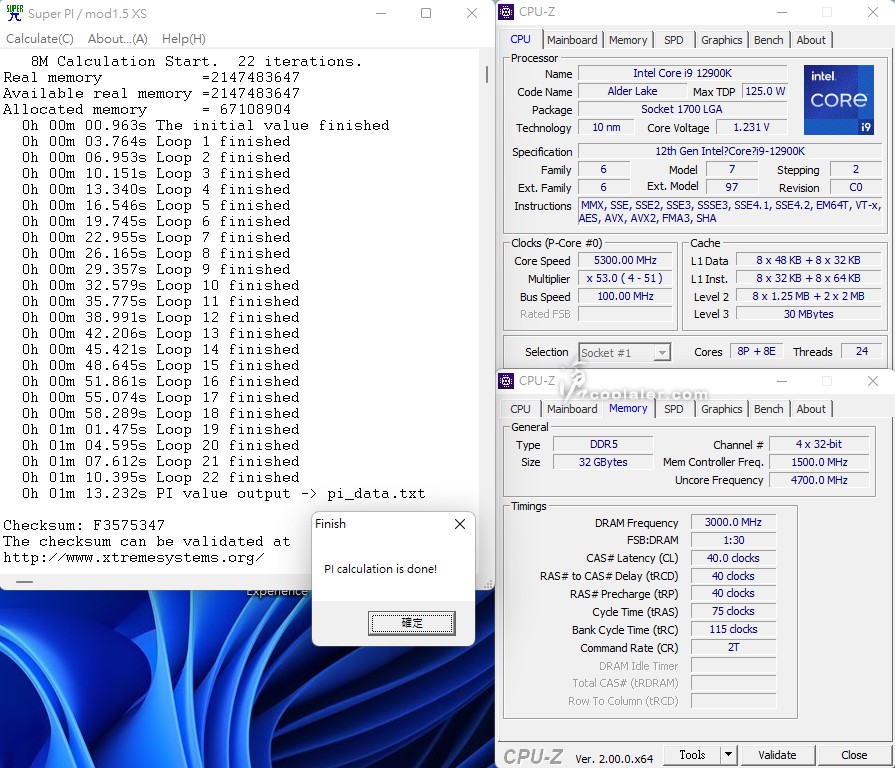
Memory Benchmark
Read:93719 MB/s
Write:83544 MB/s
Copy:84739 MB/s
Latency:70.1 ns
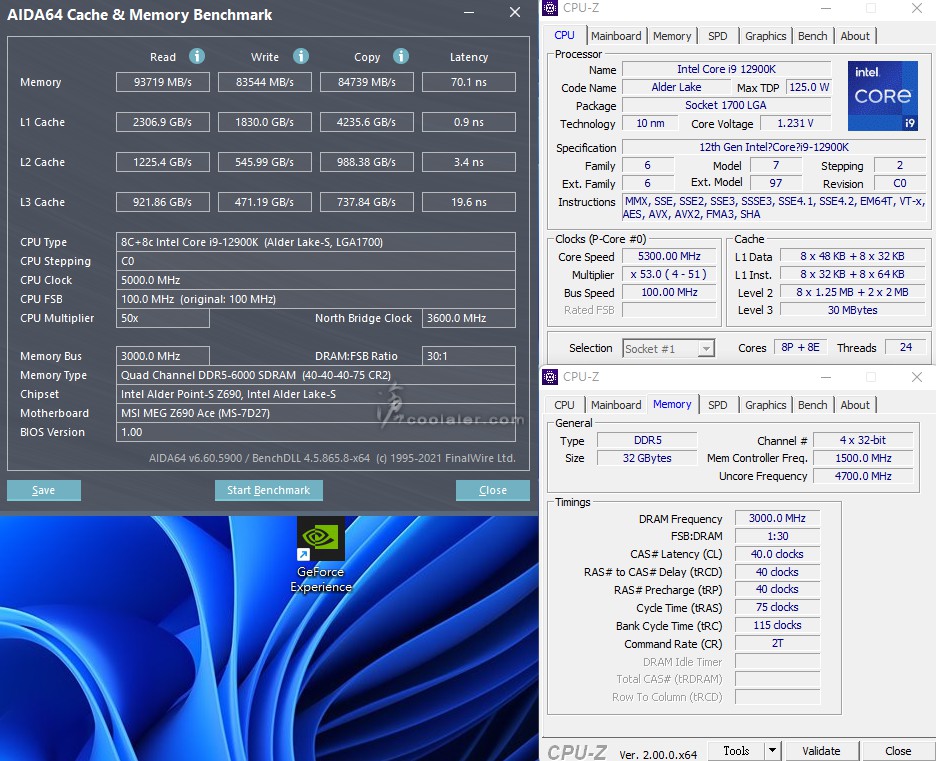
7-Zip 19.00
壓縮:131049 MIPS
解壓縮:144189 MIPS
整體評等:137619 MIPS
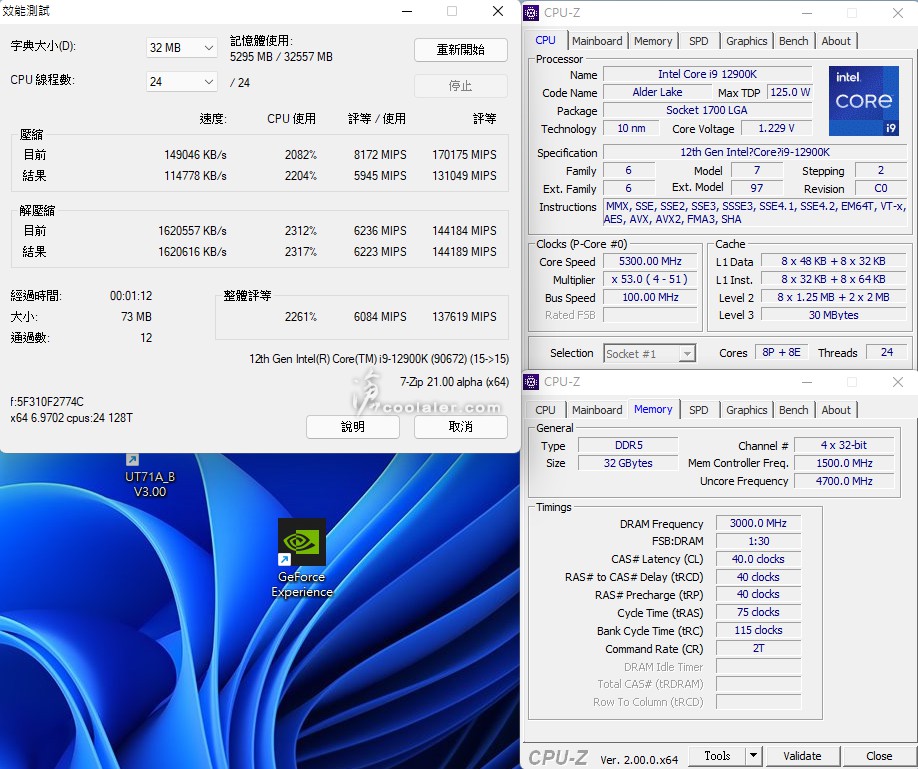
x264 FHD Benchmark:112.4
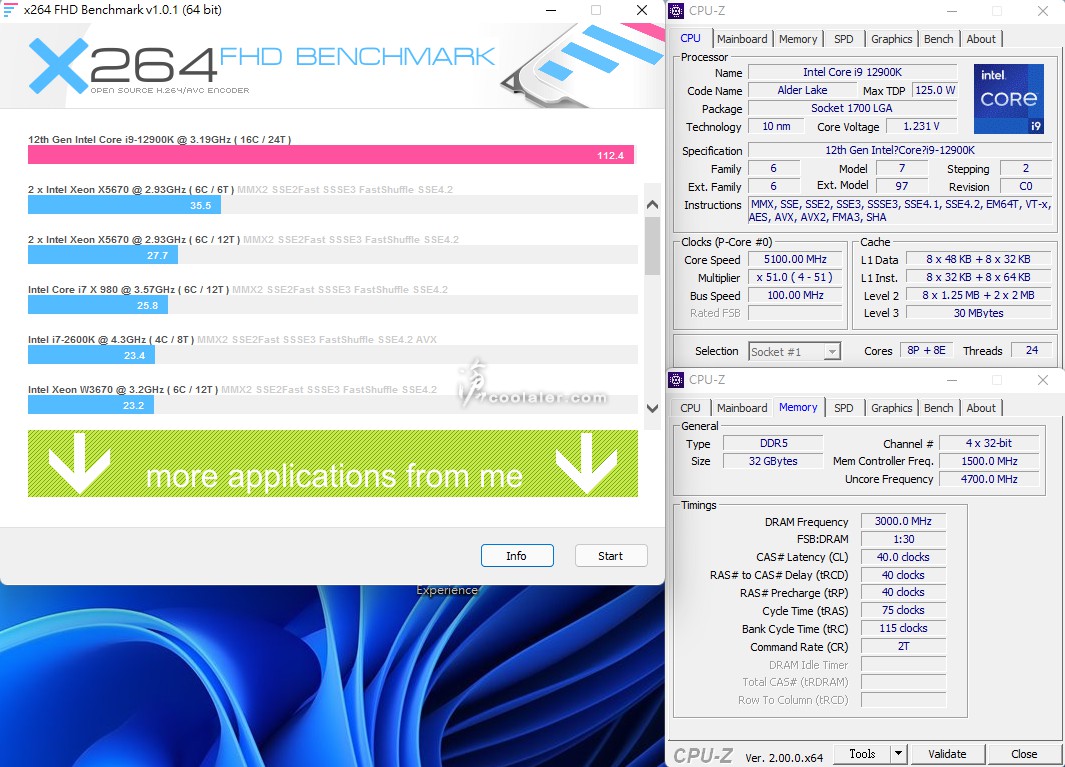
POV-Ray:28.76
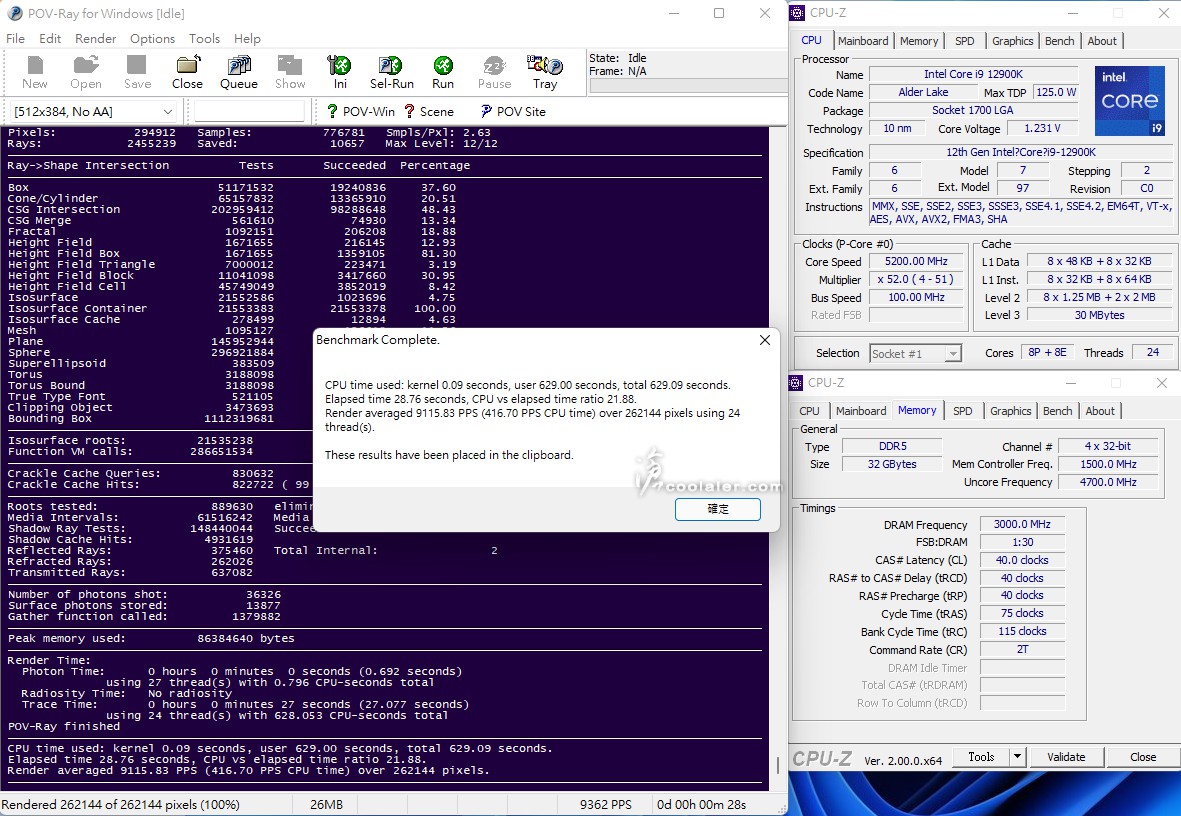
CINEBENCH R15
OpenGL:336.47 fps
CPU:4111 cb
CPU 單核心:297 cb
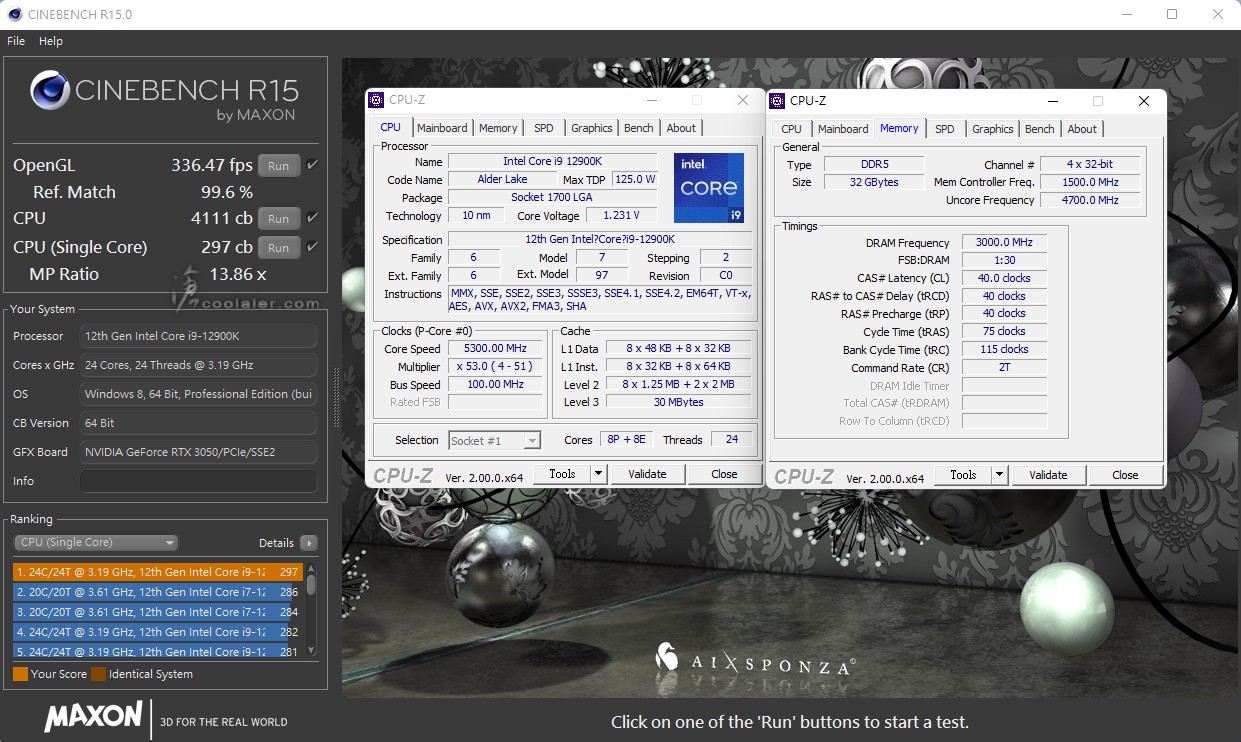
V-Ray:18860
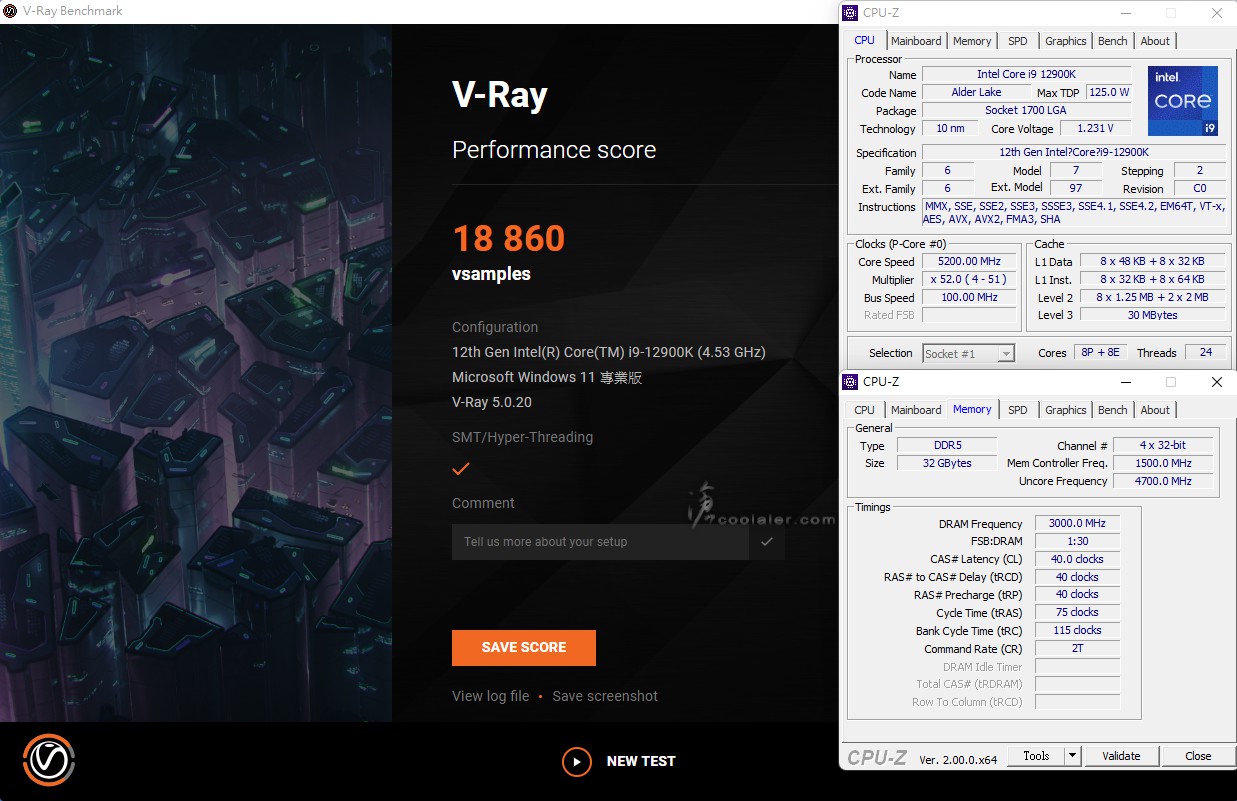
V-Ray GPU CUDA:554
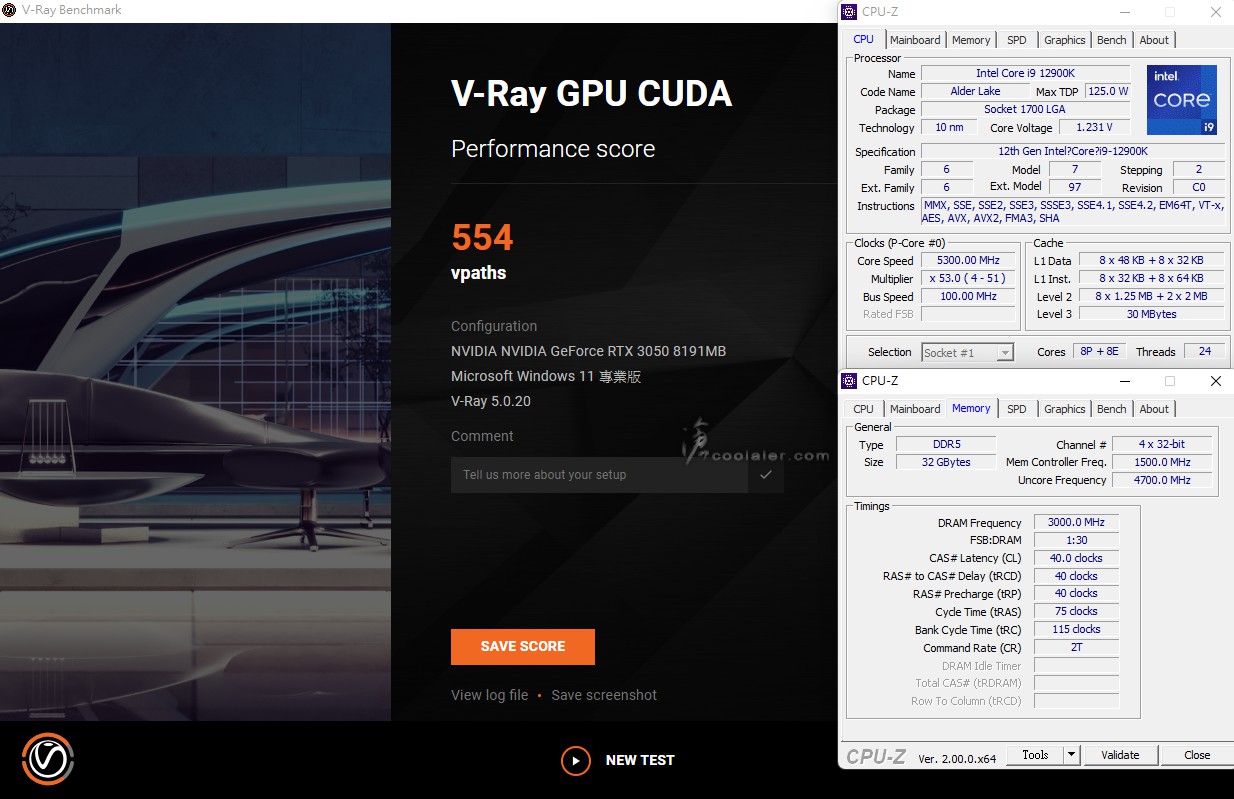
V-Ray GPU RTX:719
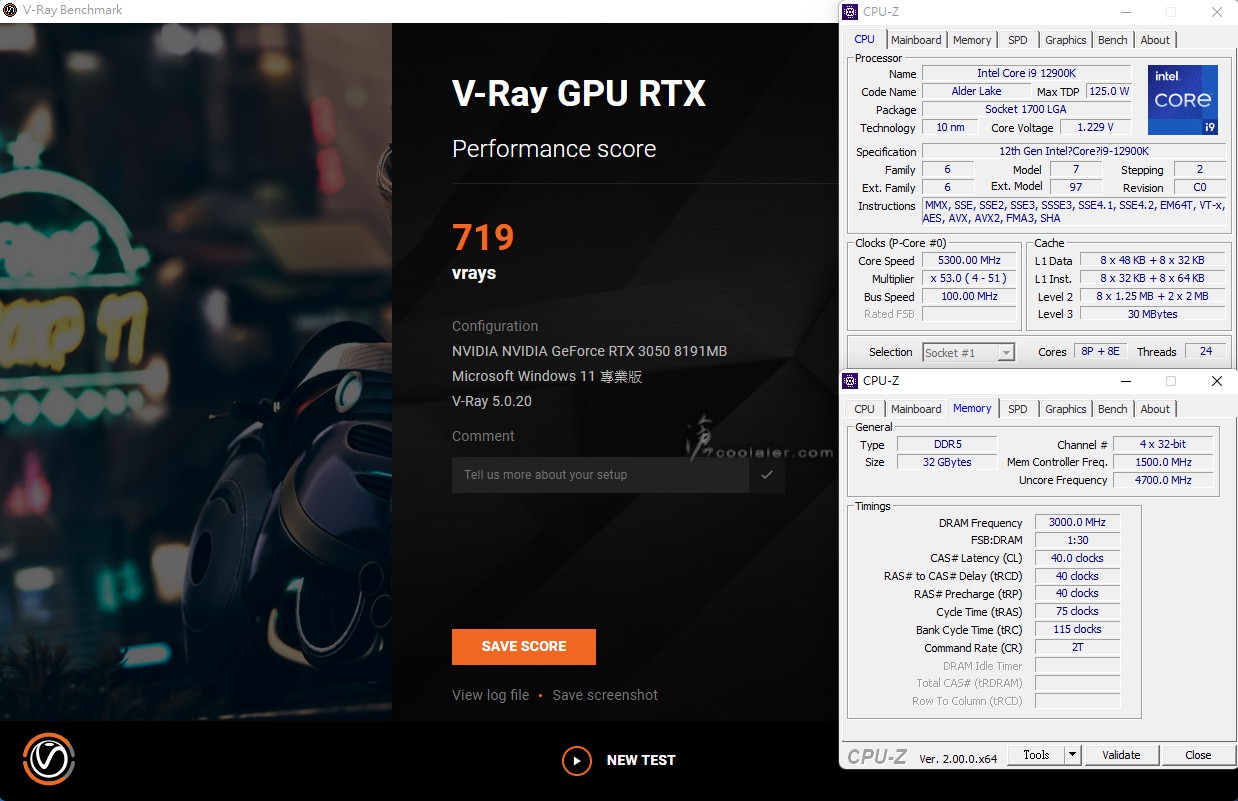
3DMark Fire Strike Extreme:7539
Graphics score:7606
Physics score:39401
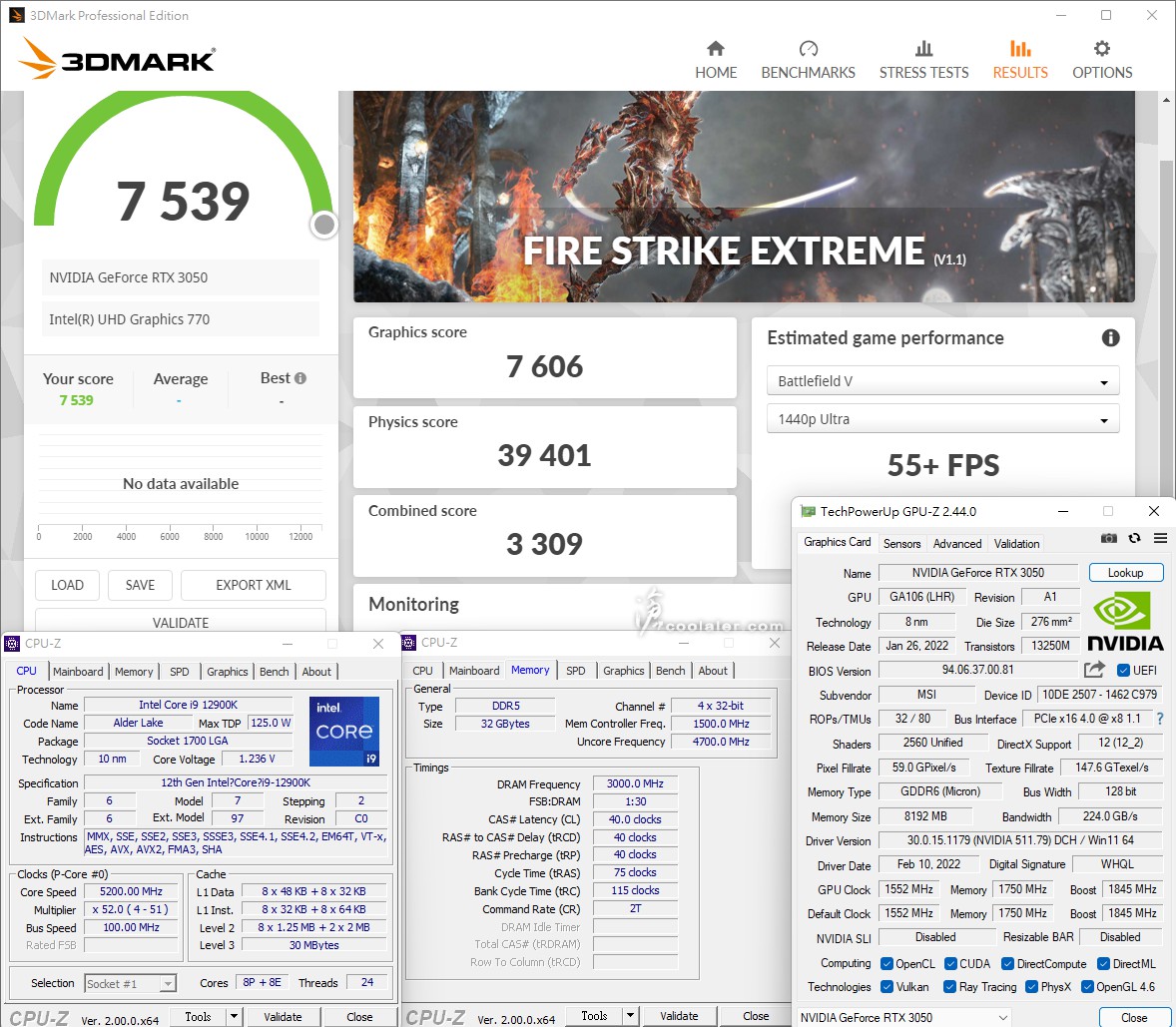
3DMark Time Spy:7074
Graphics score:6356
CPU score:19658
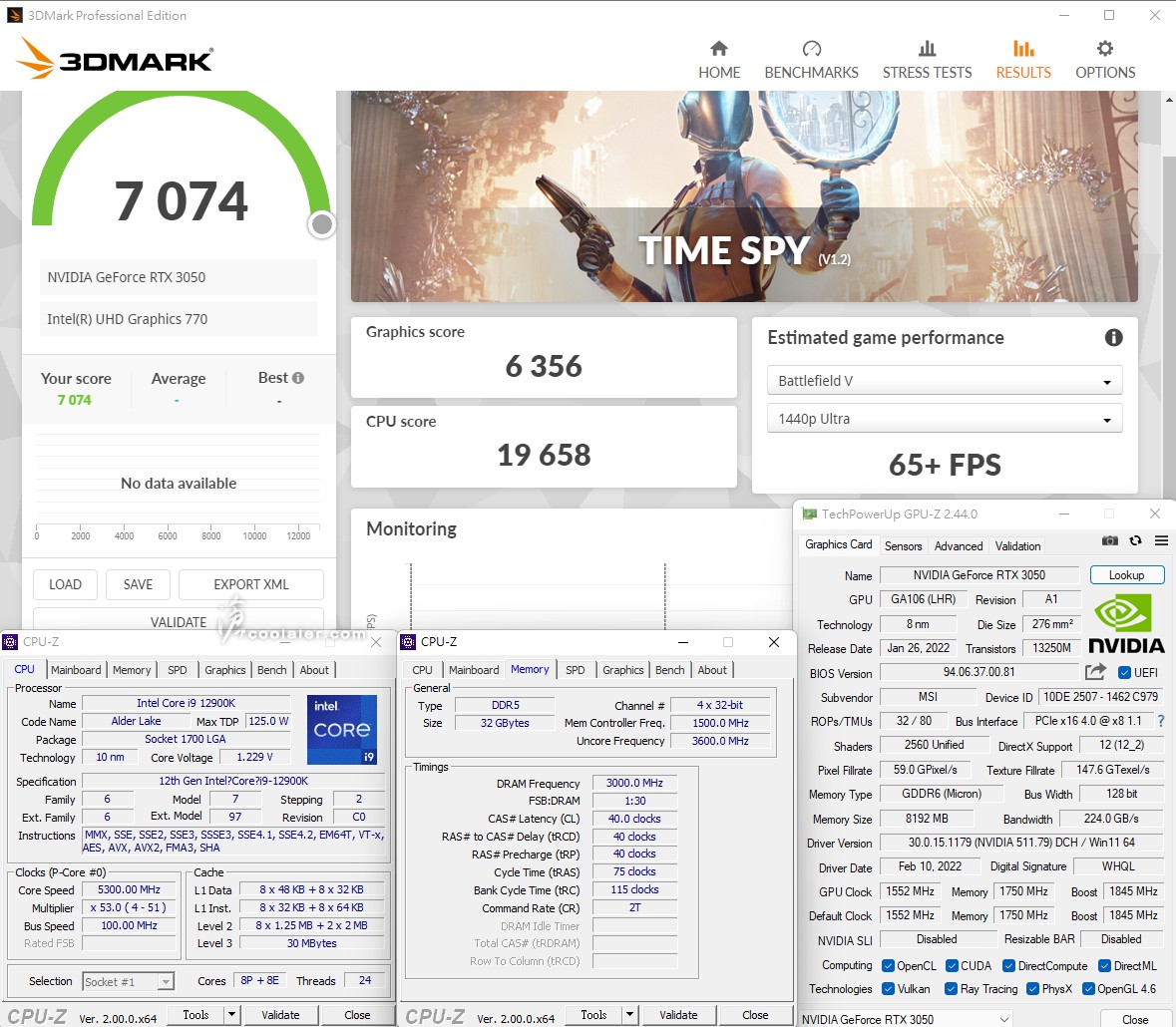
3DMark CPU Profile
1 thread:1117
2 threads:2026
4 threads:4274
8 threads:7977
16 threads:10623
Max threads:12178
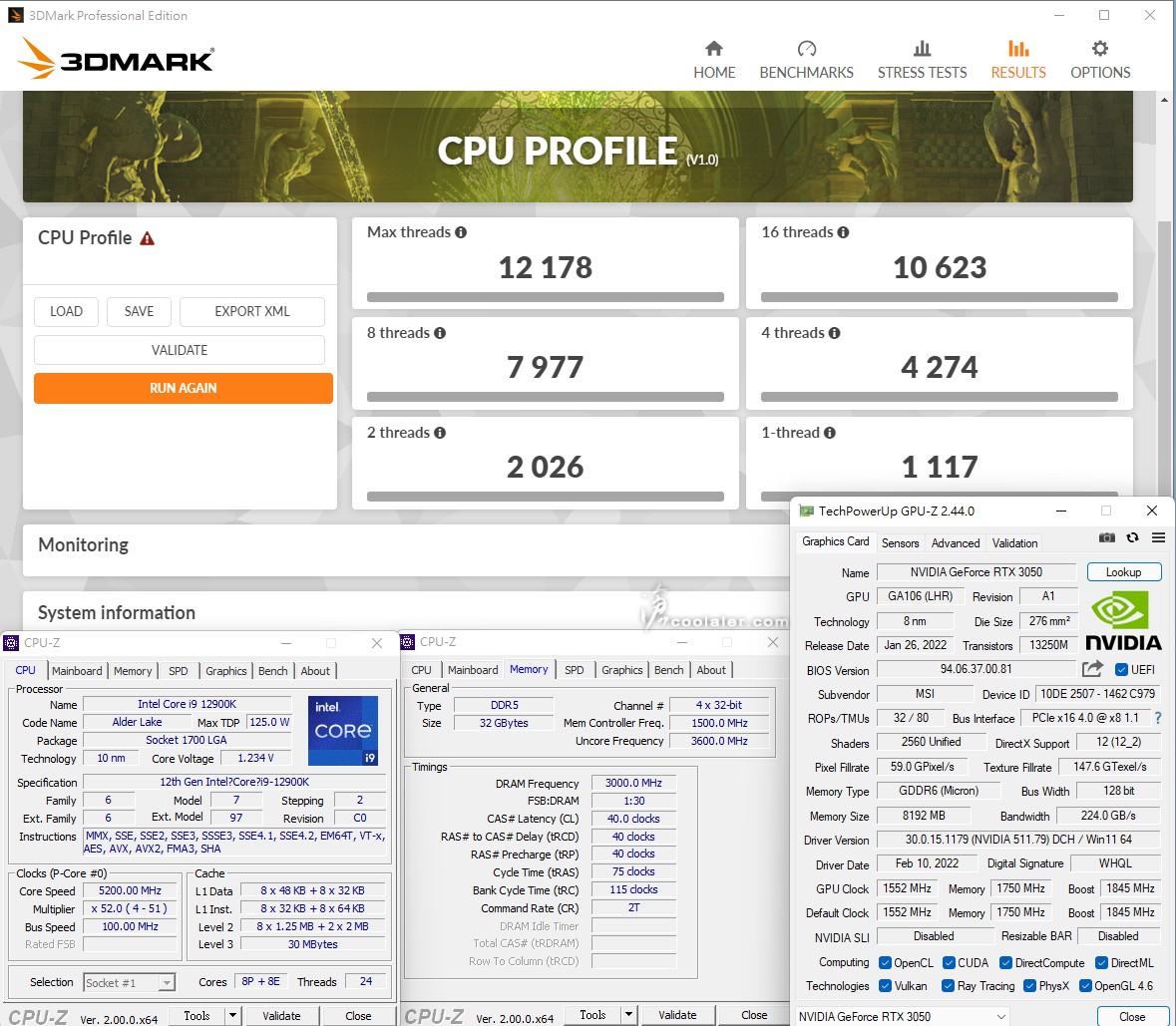
小結
無疑 MSI MEG Z690 ACE 在外觀、用料上都相當棒,尤其是外觀我個人是還蠻喜歡,低調黑帶點 24K 金箔點綴,有點奢華又不會太過,用料則是堆滿堆好,有 Thunderbolt 4 是一大特點,且前置外接的 USB 3.2 Gen 2x2 Type-C 也給了兩個,對於創作應用或有高速傳輸需求的玩家而言是相當便利。
超頻的部分,較實際一點還是得符合日常使用。12900K 在預設下如果 PL2 是最高(套用水冷散熱)無疑可以得到較好的效能,但相對在溫度、功耗就會跟著上去,因為預設的全載 CPU 電壓可能會達到 1.3xV,12900K 實際上應多數都不需要那麼高,至於最低多少這數值並不會每顆都相同,但應該都差異不大,上面測試 CPU 電壓 1.225V 就可以加一個倍頻穩跑,全核心 5GHz,Boost 最高 5.3GHz,透過 MSI 人性且易用的 BIOS 幾個設定就能降溫、降功耗,還可以比預設值有更高的效能,算是有相當調整優化的必要。
最後編輯:



